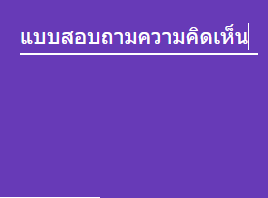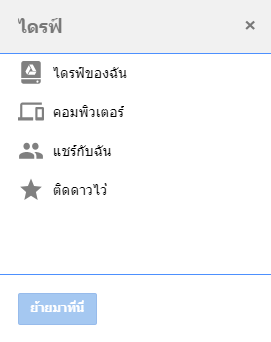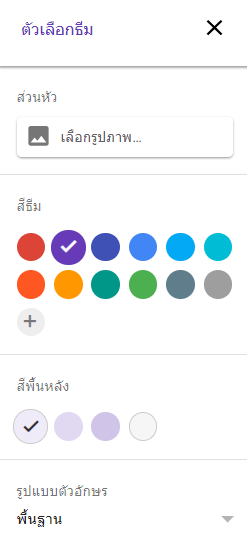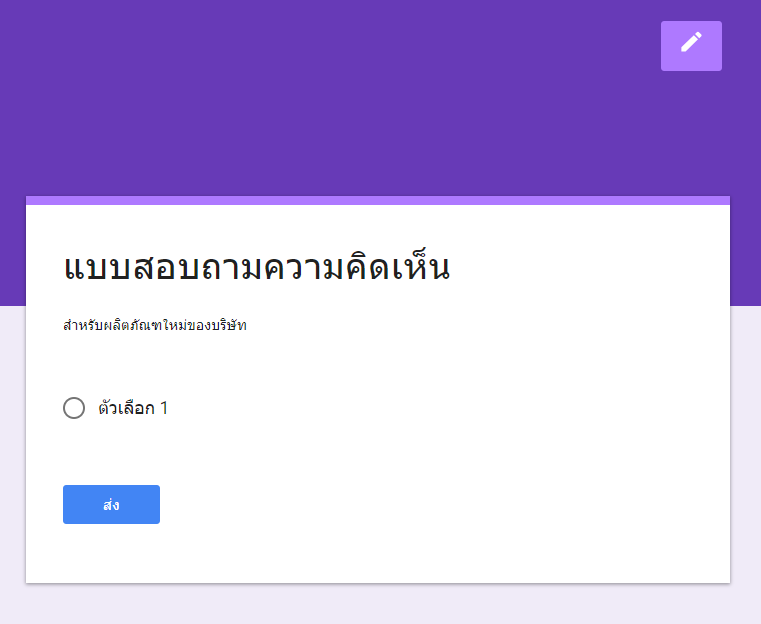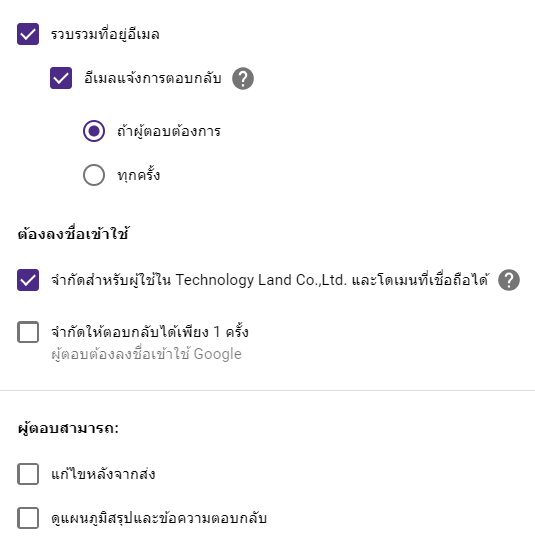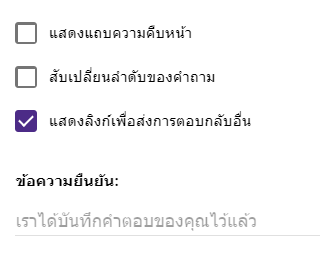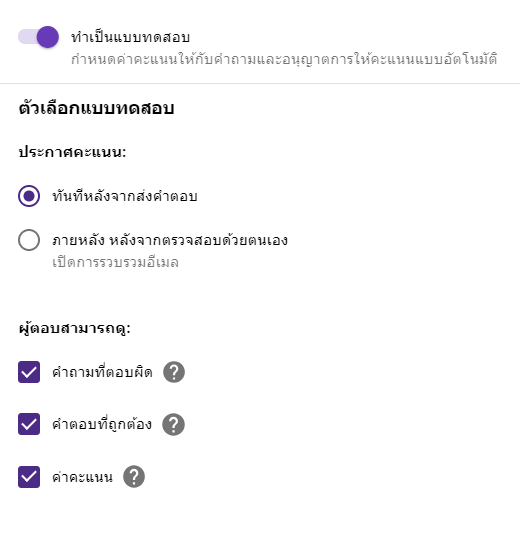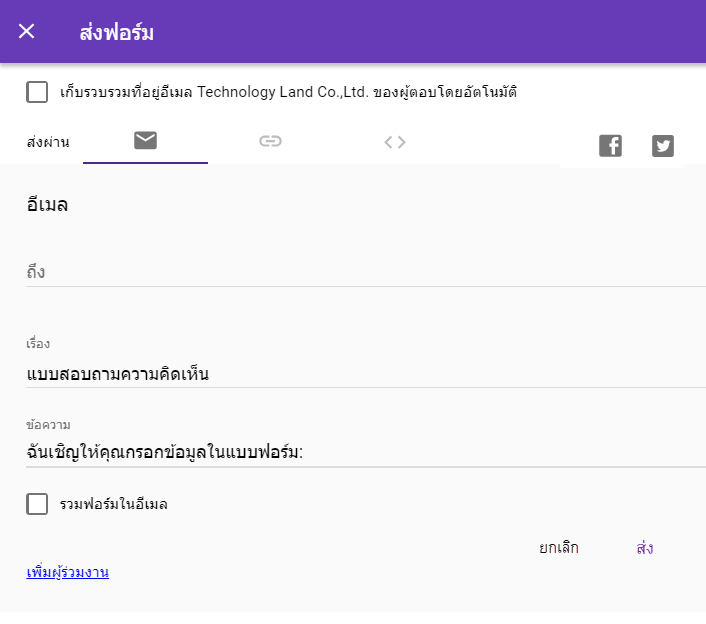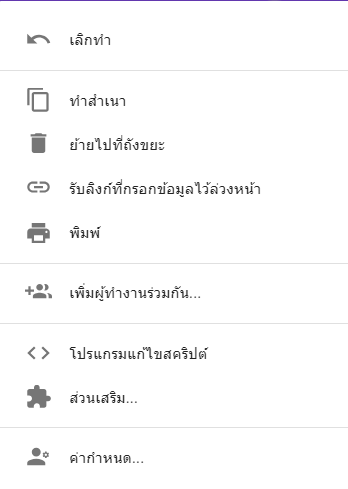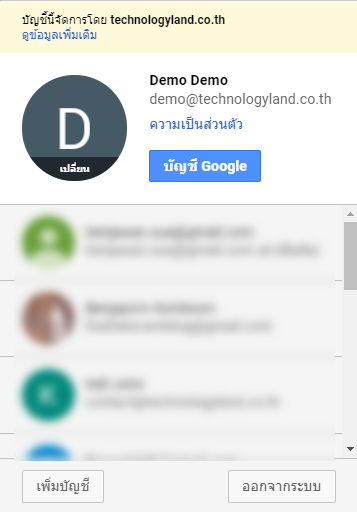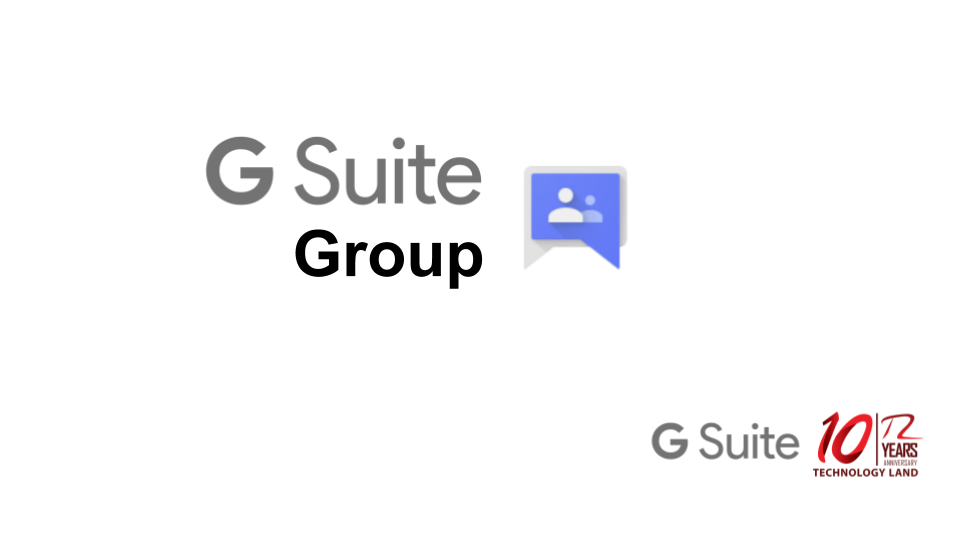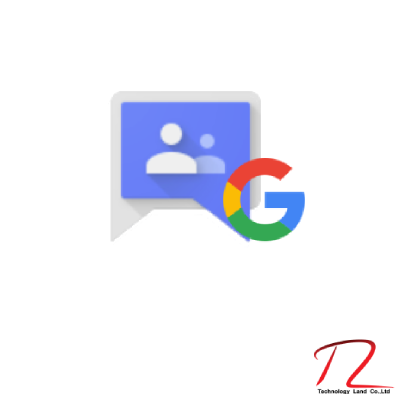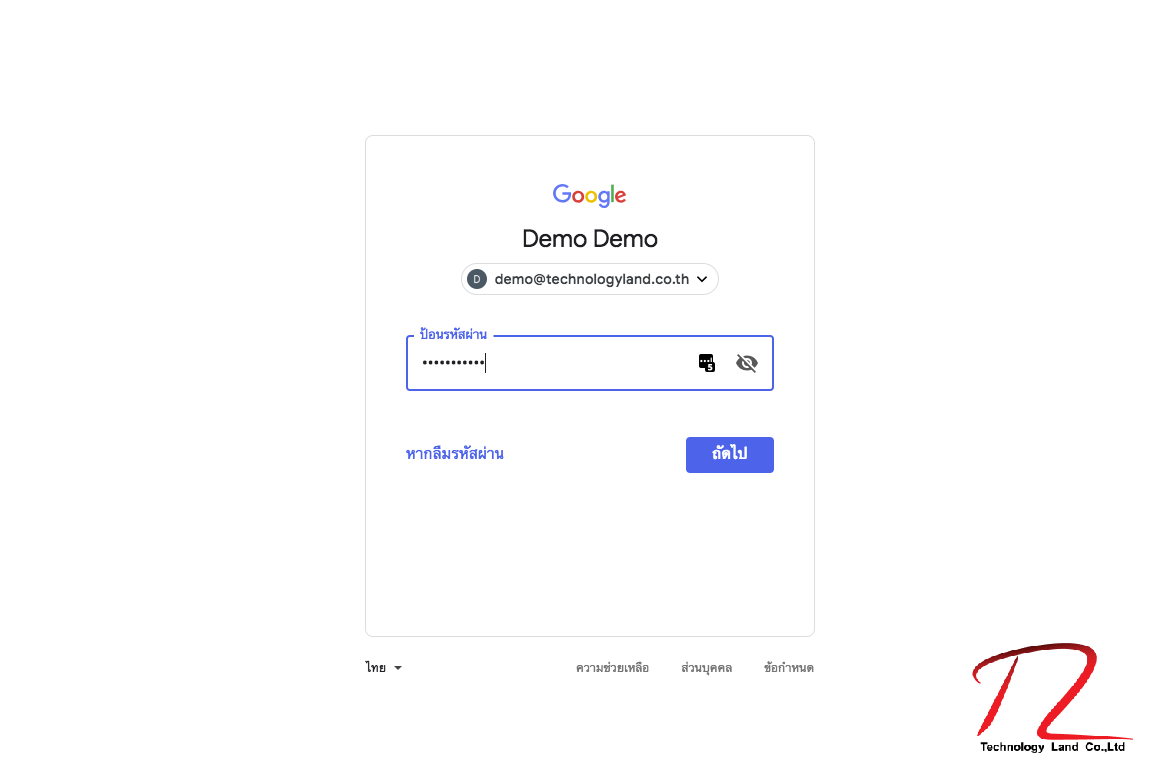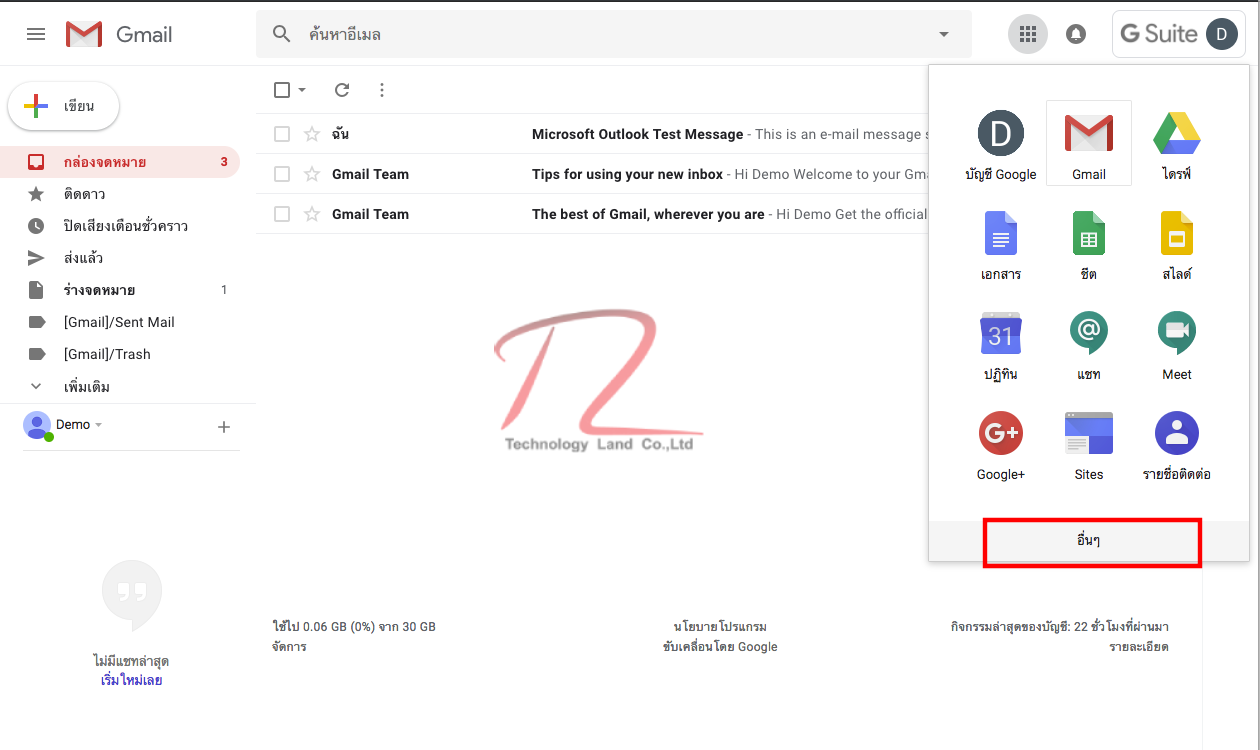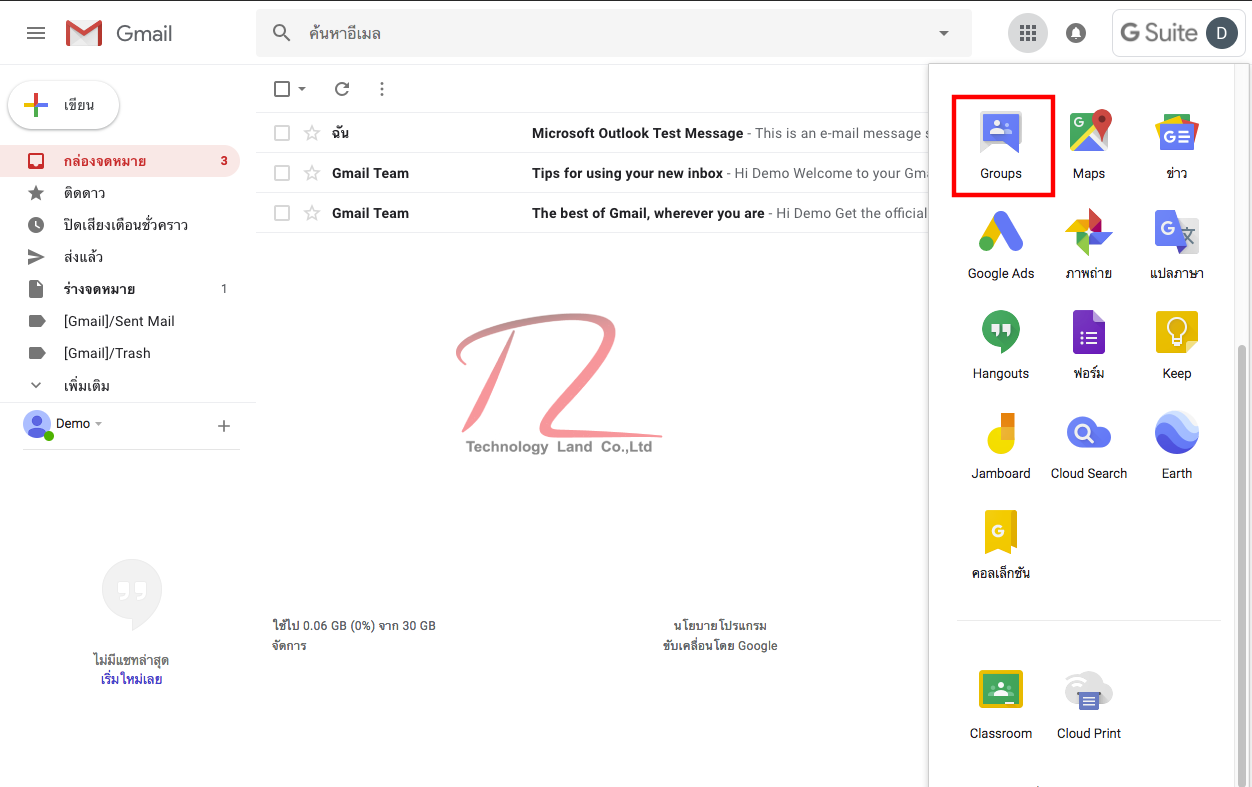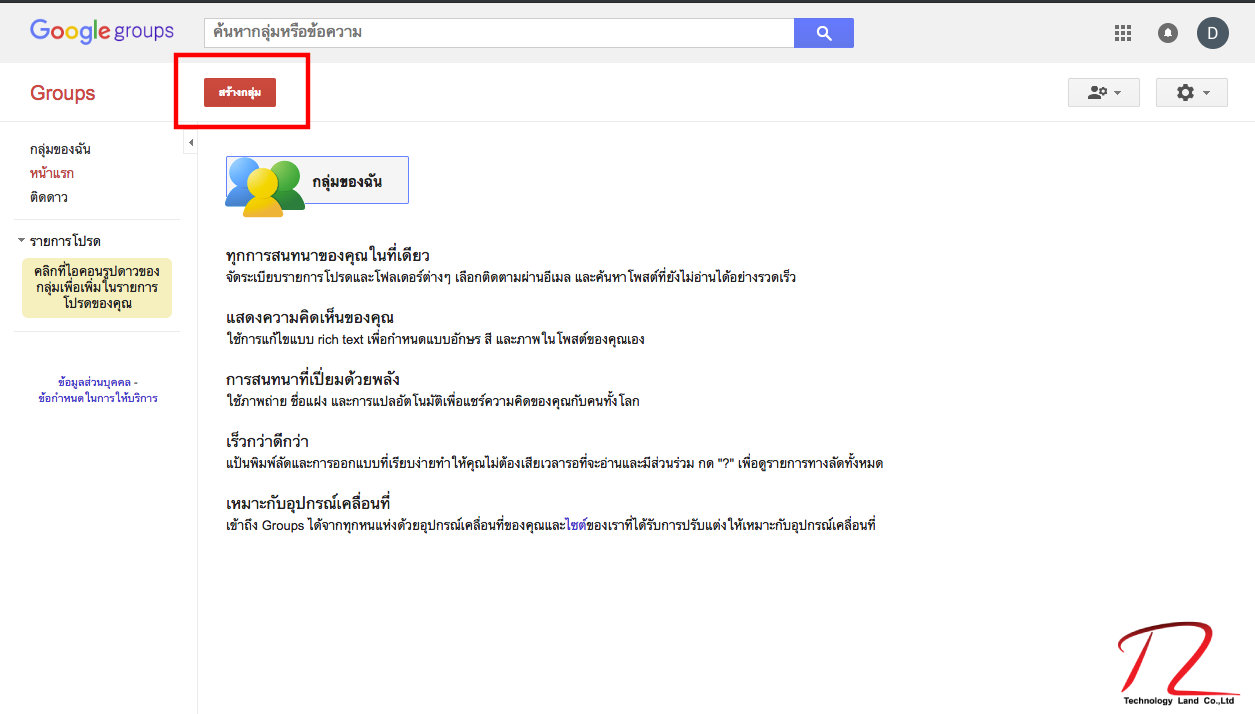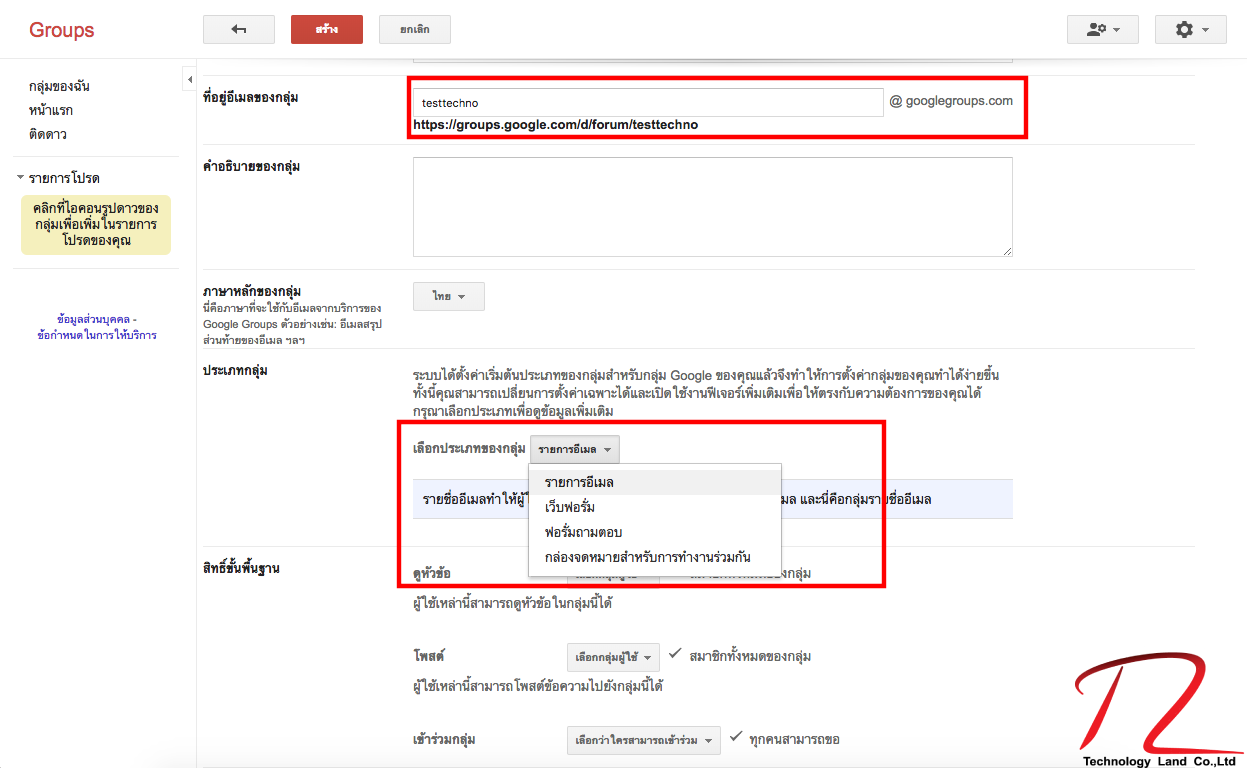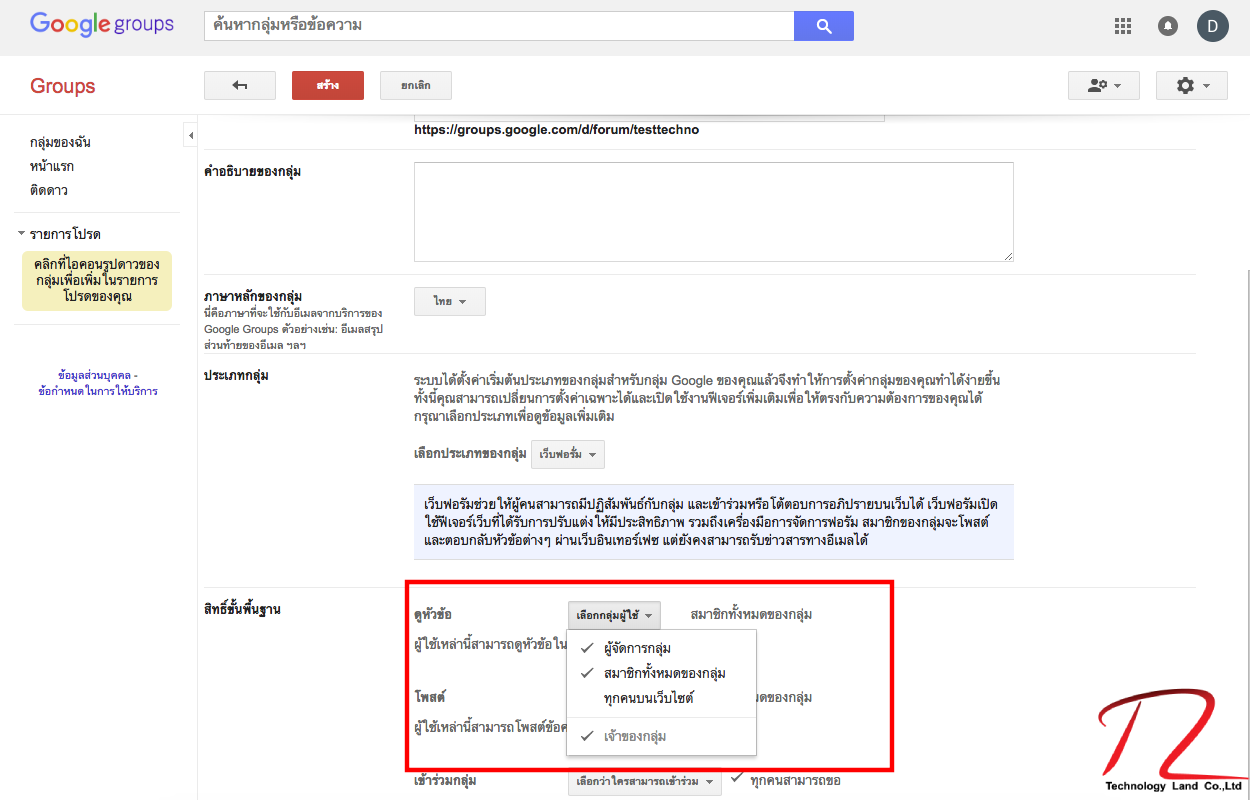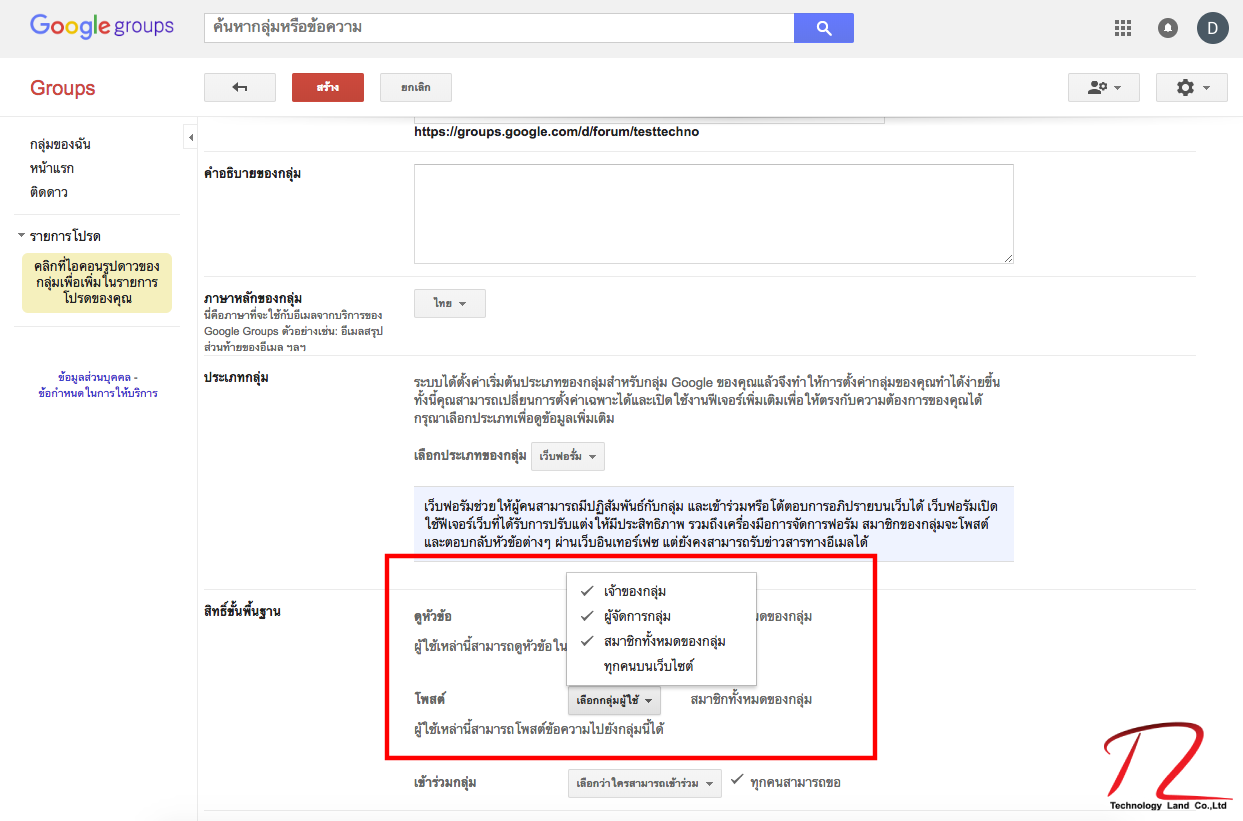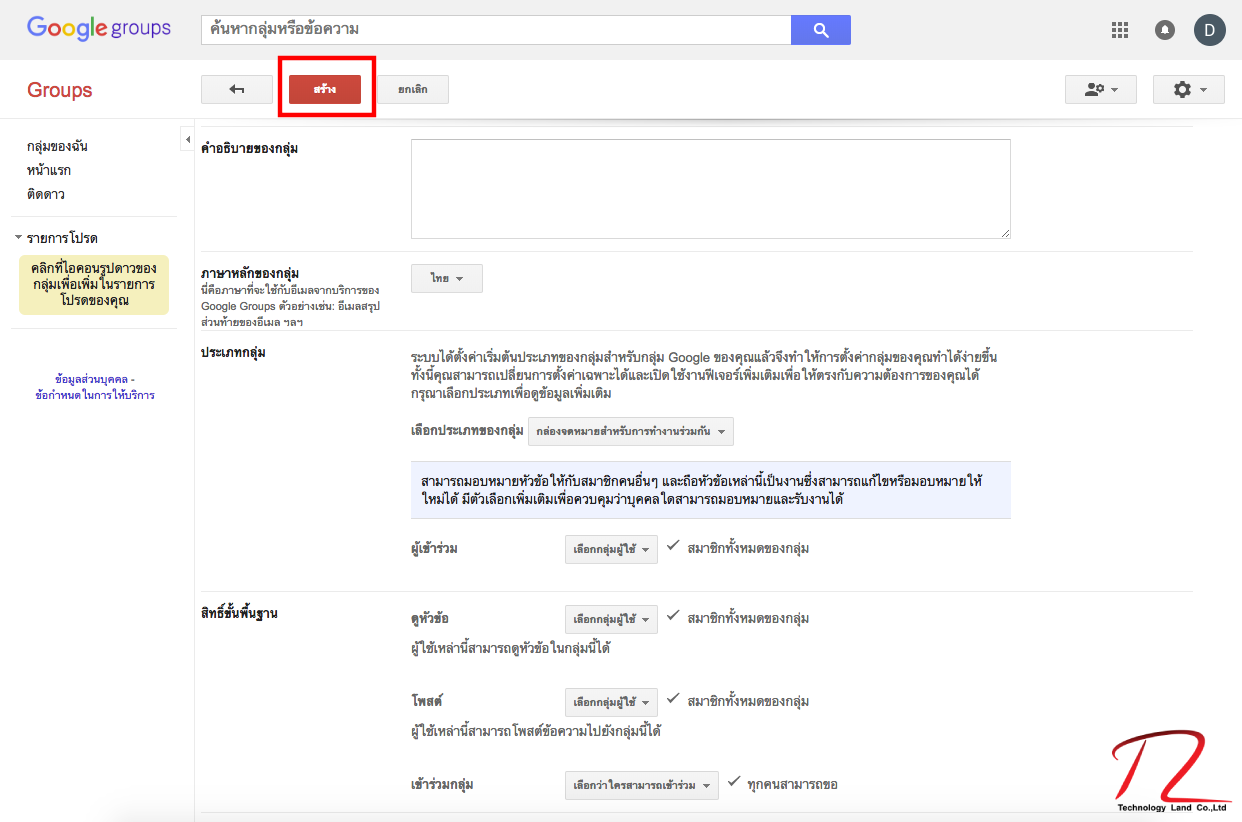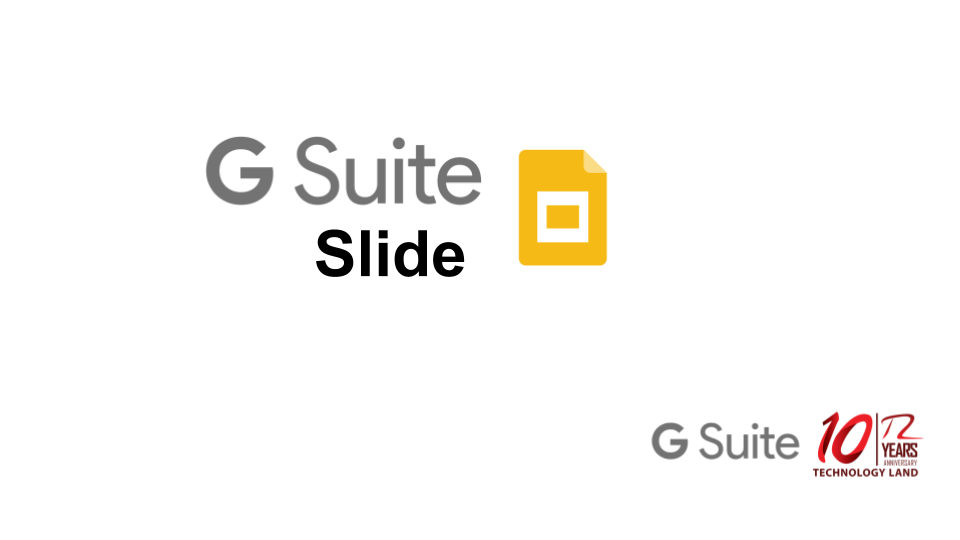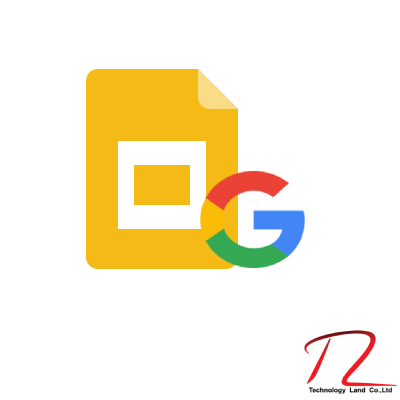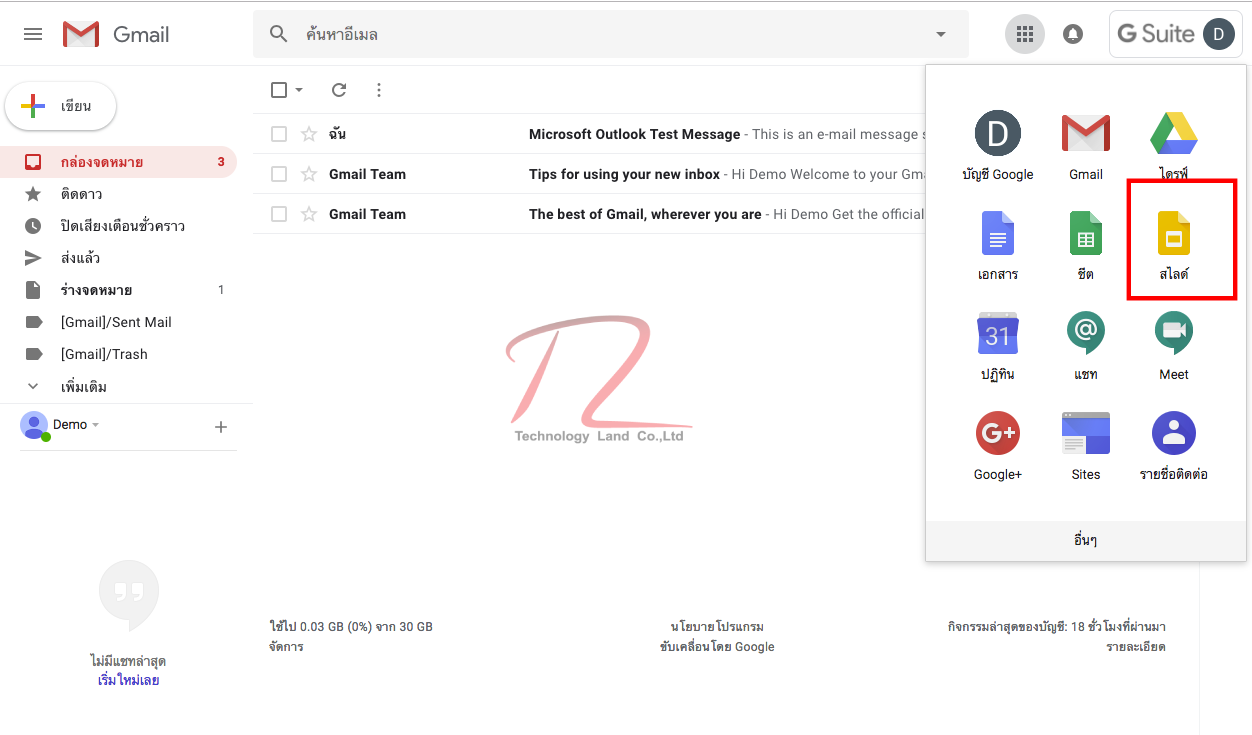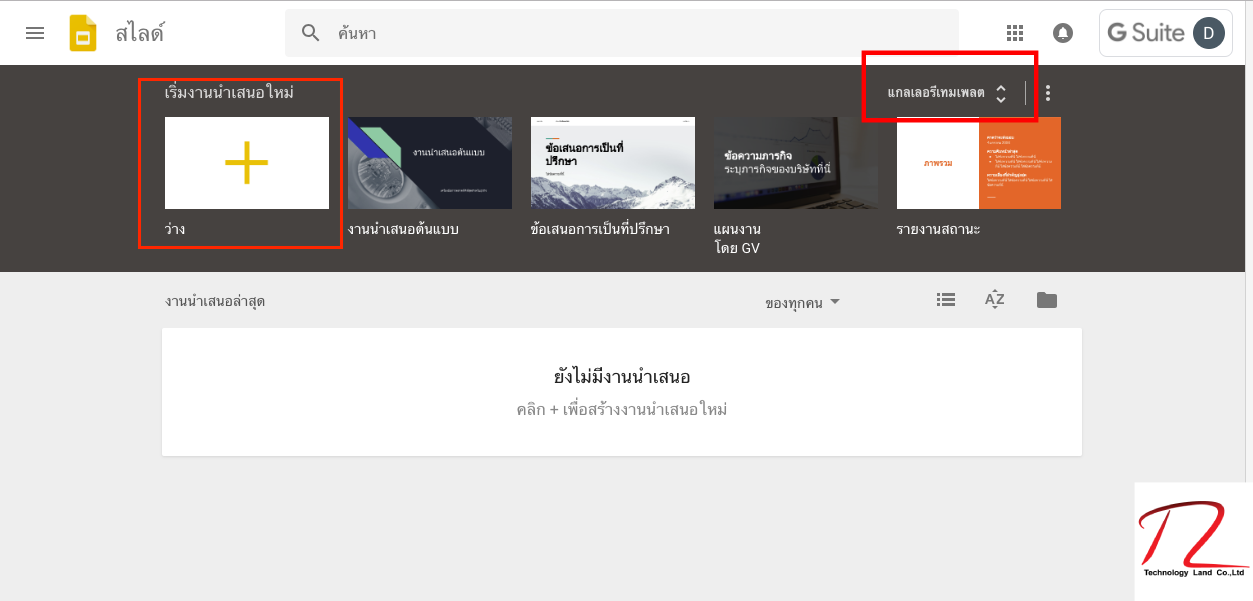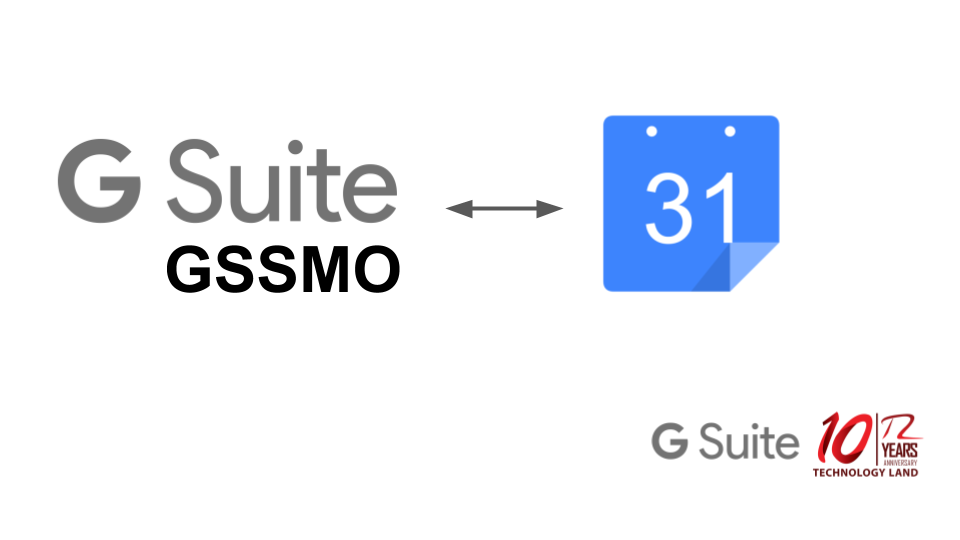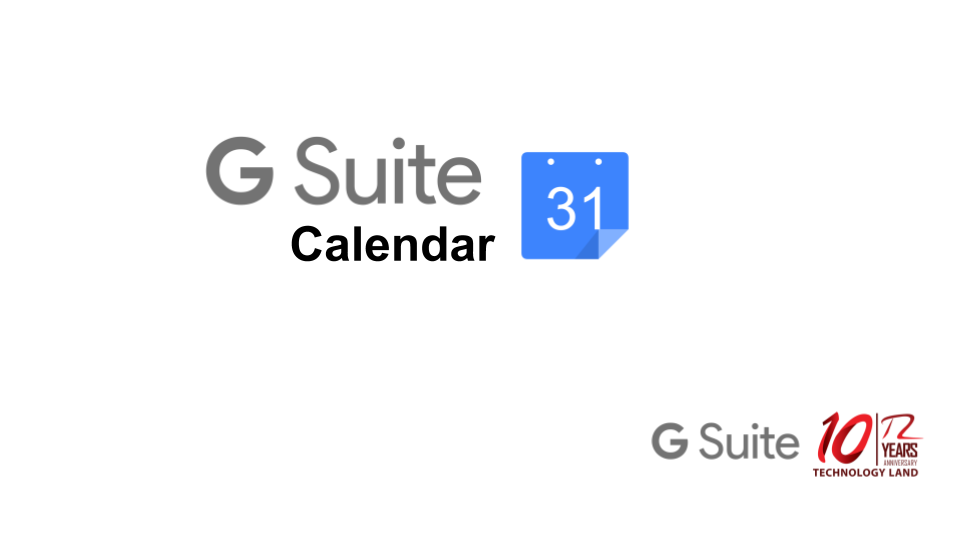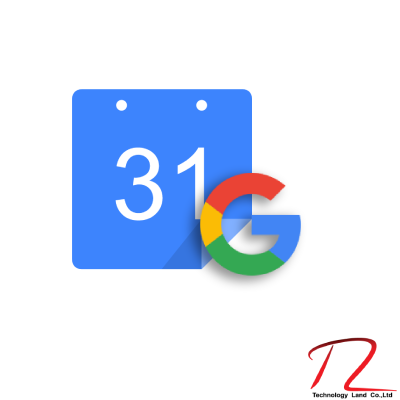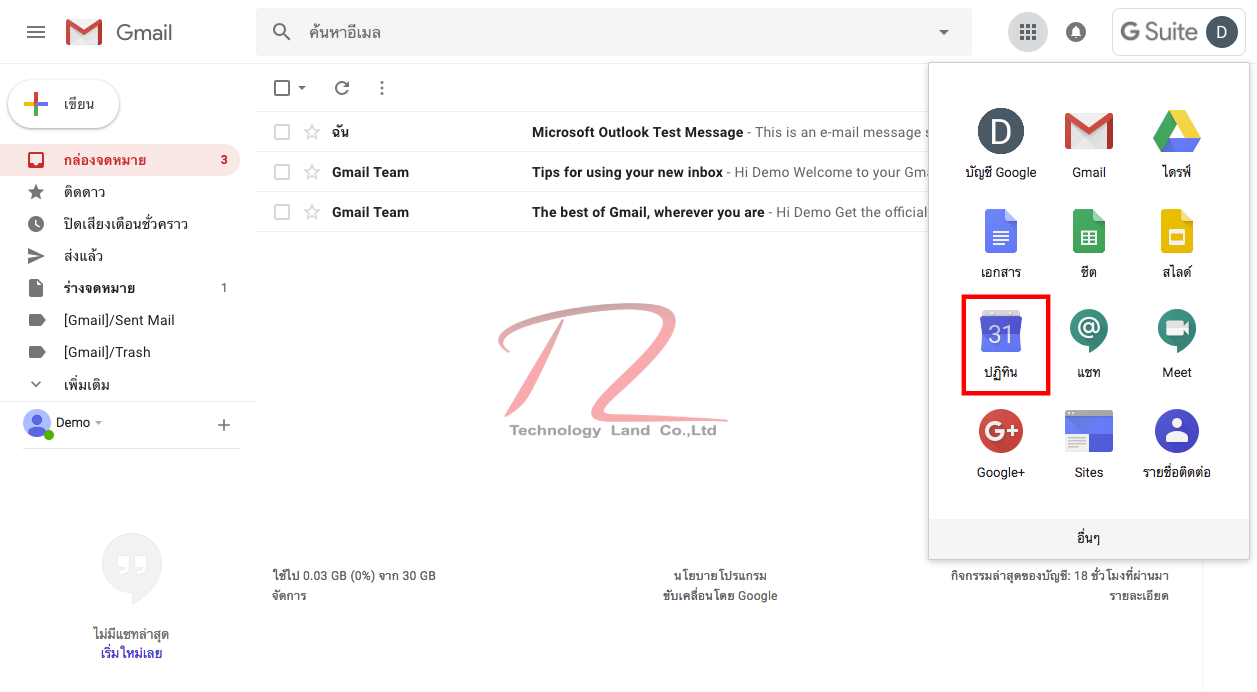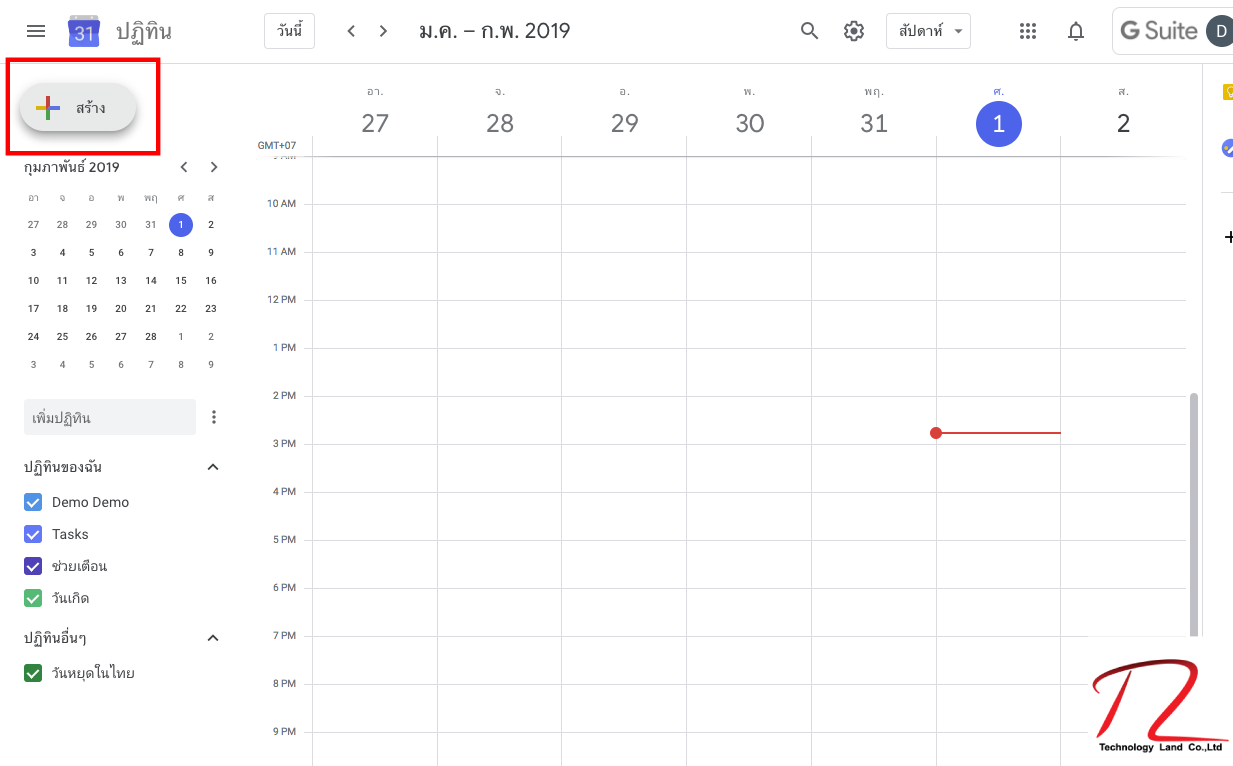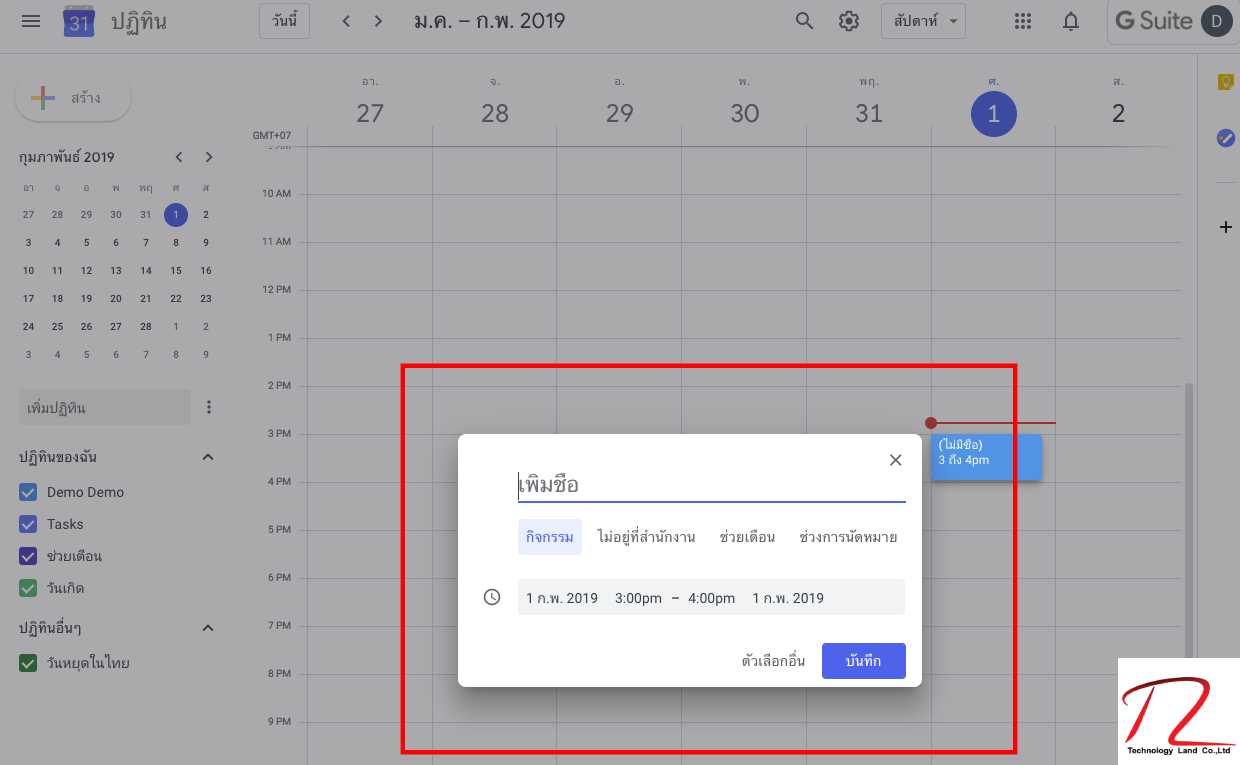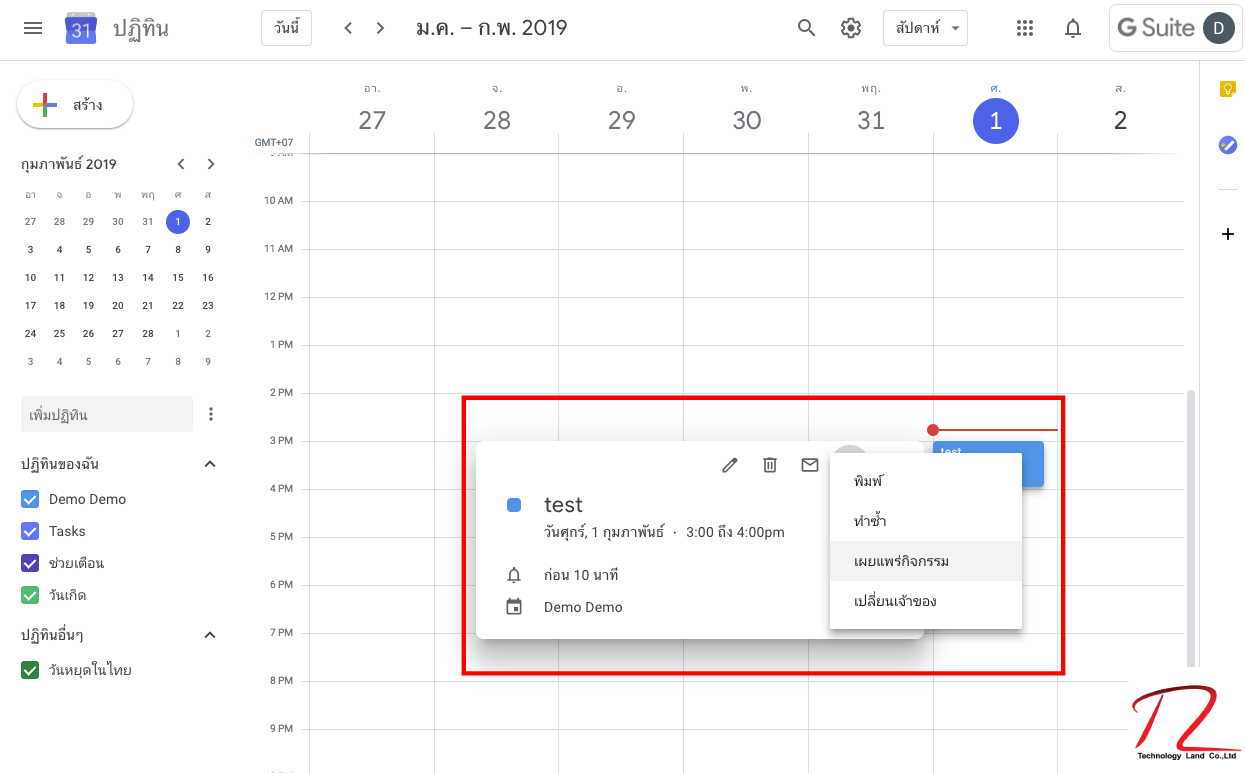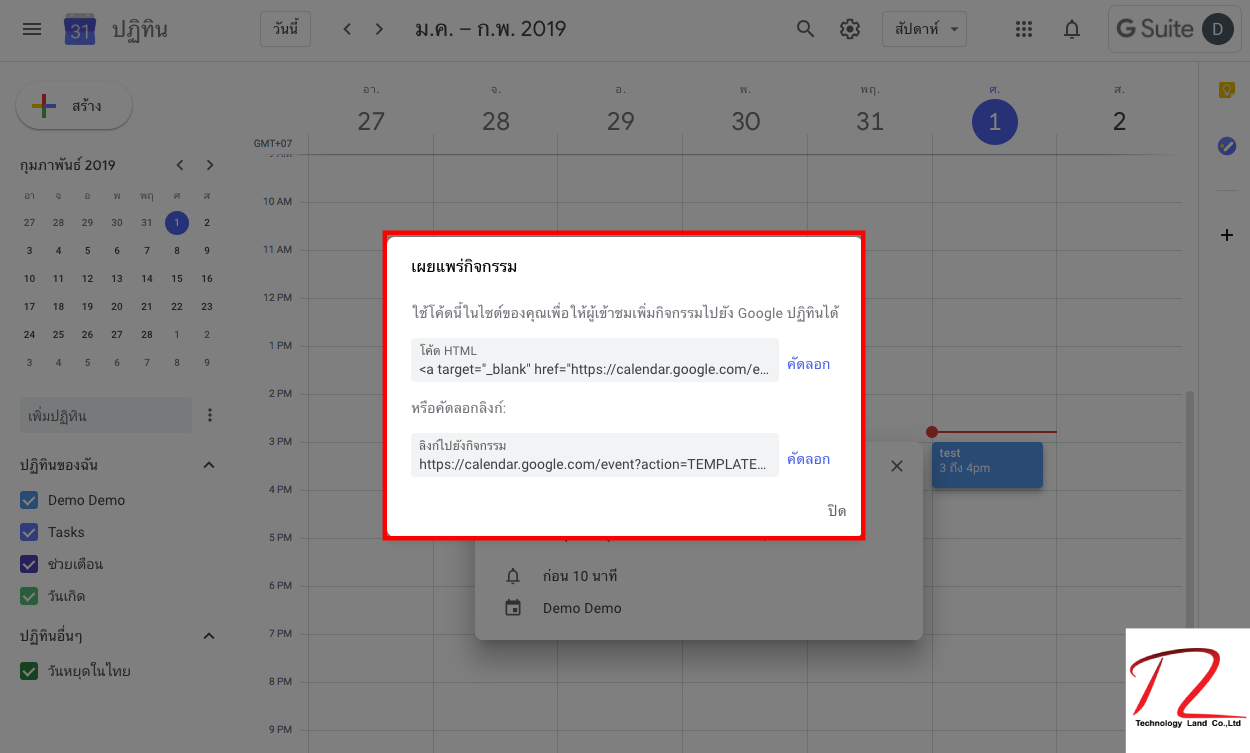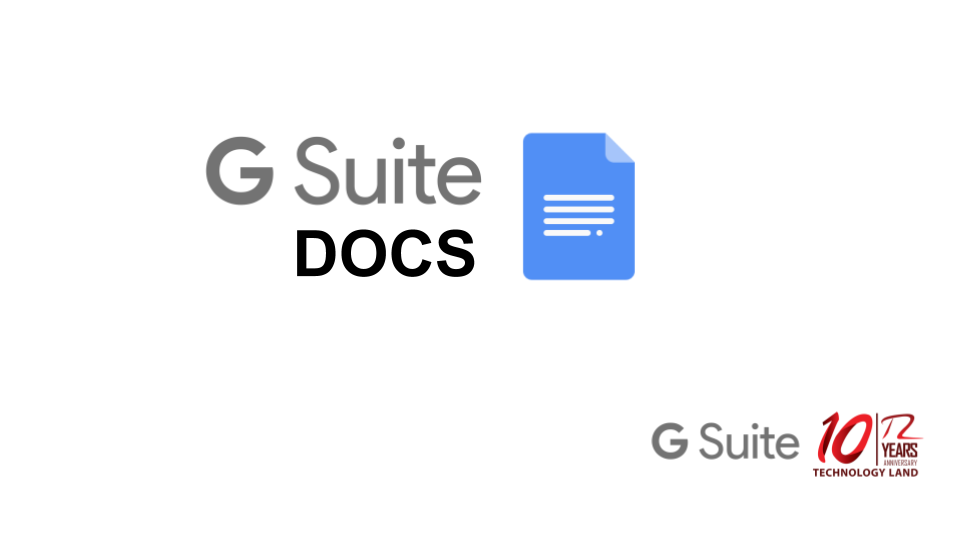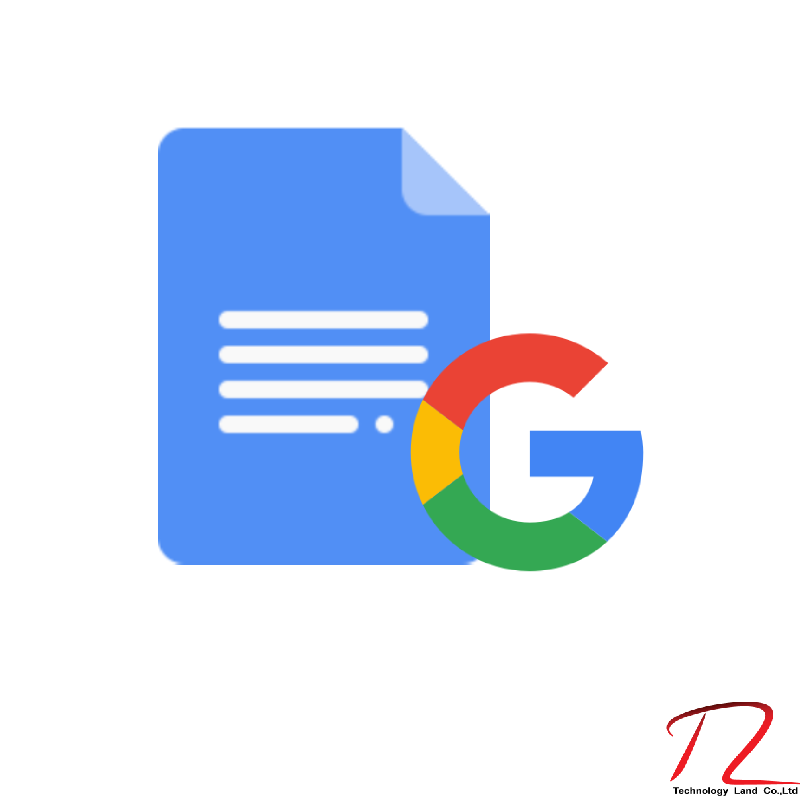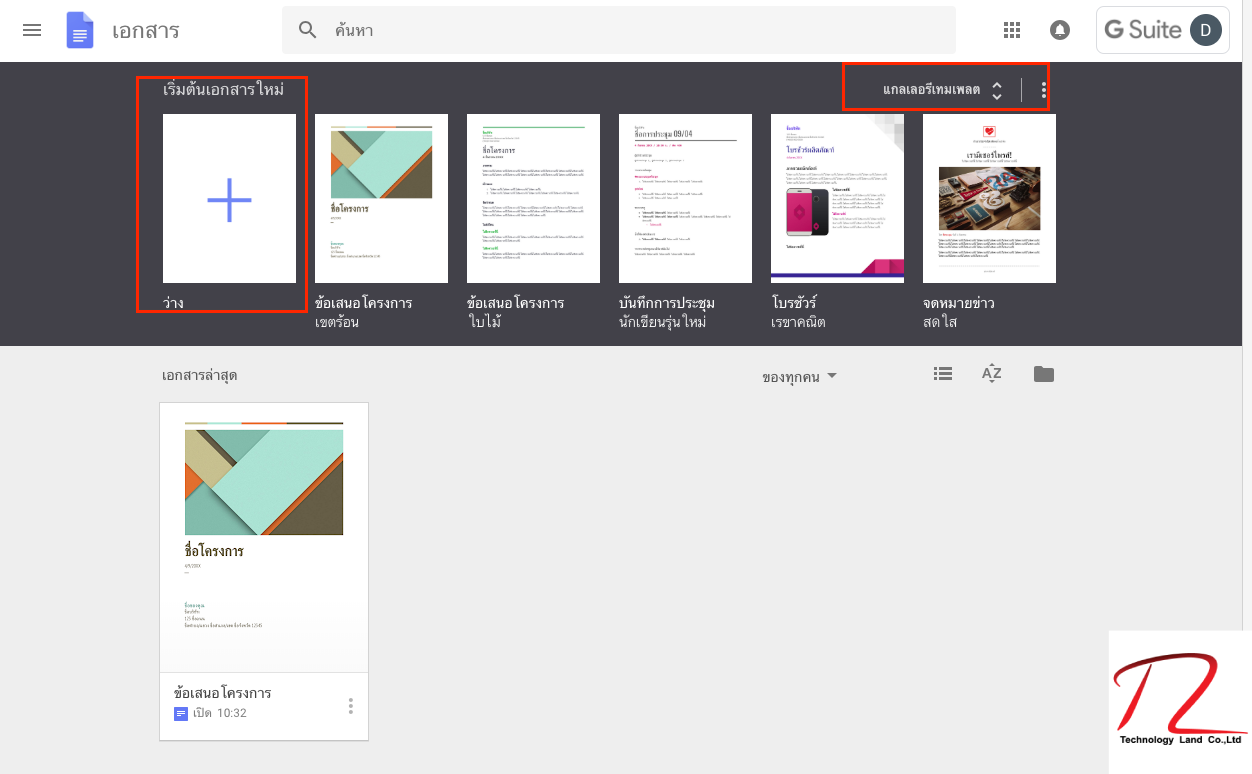Google Workspace ที่หลายท่านรู้จัก อาจเป็นเพียงแค่การใช้งาน Email@companyname.com เท่านั้น ซึ่งจริง ๆ แล้ว Email เป็นฟังก์ชั่นเพียงส่วนหนึ่งของ Google Workspace เท่านั้น โดยในบทความนี้เราจะมาแนะนำ ฟังก์ชั่นการใช้งานของ Google Workspace ทั้งหมดให้ลูกค้าได้ทราบว่า Google Workspace ยังไม่ฟังก์ชั่นการใช้งานอื่น ๆ ที่น่าสนใจอีกมากมาย
Features Mode Connect

ระบบอีเมล ภายใน Email@companyname.com ที่ทำให้คุณสามารถใช้งานอีเมลภายใต้โดเมนชื่อองค์องค์ของตนเองได้ ผ่าน Server ระดับโลกของ gmail ทำให้คุณมั่นใจได้ถึงระบบที่เสถียร และไม่พลาดการติดต่ออีเมลธุรกิจที่สำคัญ โดยสามารถใช้งานผ่านได้ทุกอุปกรณ์ หรือใช้งานบน Web Browser ที่มี Interface เช่นเดียวกันกับ Email@gmail.com ที่ท่านคุ้นเคยก็สะดวกยิ่งขึ้น

เป็นการจัดการระบบปฏิทิน และตารางนัดหมายอัจฉะริยะ ใช้งานได้ผ่านทุก Platform สามารถสร้าง และแชร์ปฏิทินของตนเองให้กับผู้อื่นได้ และสามารถตรวจสอบ Time Line ของพนักงานภายในองค์กร เพื่อการจัดการโครงสร้างงานในองค์กรได้อย่างมีประสิทธิภาพ

เปรียบเสมือนเป็น Socail Network ที่สร้างมาสำหรับองค์กรของท่านโดยเฉพาะ สามารถแชร์ไอเดีย หรือแสดงความคิดเห็นได้ภายในองค์กรของท่านเอง ซึ่งมีความปลอดภัยสูง สามารถตั้งสถานนะเป็น Public หรือ Private ได้ตามความต้องการของผู้ใช้งาน

ระบบ Chat Room ที่สร้างขึ้นสำหรับการใช้งานเฉพาะองค์กรของท่าน สามารถรับ-ส่งข้อความ และไฟล์จาก Google Drive ได้ รองรับทั้งหมด 28 ภาษา ห้องแชทแต่ละห้องรองรับสมาชิกได้สูงสุด 8,000 คน

การประชุมทางวิดีโอสำหรับธุรกิจ ที่ทำให้คุณสามารถเข้าร่วมประชุมออนไลน์ ได้ทุกทีทุกเวลา สามารถทำงานได้ผ่านอุปกรณ์มือถือ ios และ android โดยไม่ต้องใช้ plug in อื่นให้ยุ่งยาก เพียงแค่ตั้งค่าการประชุมแล้วแชร์ลิงก์ ไปยังผู้เข้าร่วมประชุม ก็สามารถใช้งานได้เลย
Features Mode Create

เป็นระบบสำหรับสร้าง หรือ แก้ไขไฟล์เอกสารทั่วไปได้แบบ Real Time โดยไม่จำเป็นต้องมีการติดตั้ง Software เพียงการใช้งานผ่าน Web Browser และสามารถทำงานในเอกสารฉบับเดียวกันร่วมกับกับบุคคลที่เราแชร์ Link ได้

สเปรดชีตอัจฉริยะ ที่สามารถสร้างตารางข้อมูล เสมือนทำงานผ่าน Microsoft Excel ใช้งานได้ง่ายผ่าน Web Browser สามารถทำงานร่วมได้ โดยไม่ต้องค้นหาไฟล์ให้ยุ่งยาก และสามารถ Export ไฟล์นำมาใช้งานกับ Microsoft ได้อย่างสมบูรณ์แบบ

ฟังก์ชั่นทำให้คุณสามารถสร้างแบบสอบถาม และแบบฟอร์มได้อย่างง่าย และจัดส่งแบบฟอร์มให้ลูกค้าได้ในรูปแบบแบบสอบถามออนไลน์ ทำให้ง่ายต่อการจัดการ และวิเคราะห์ข้อมูลได้อย่างรวดเร็วและถูกต้อง

ระบบสร้าง Presentation online ที่ใช้งานได้ ผ่าน Web Browser โดยไม่ต้องติดตั้ง Software ให้ยุ่งยาก ไม่ว่าจะทำงานอยู่ไหน
ก็สามารถทำได้ แม้งาน Presentation เร่งด่วนนอกสถานที่ ก็สามารถดึงข้อมูล จาก Google Drive มาใช้งานได้ทันที

ฟังก์ชั่นการสร้างเว็บไซต์ที่มีประสิทธิภาพและสวยงาม โดยไม่จำเป็นต้องมี Web Development ก็สามารถสร้าง Site ที่สวยงามและ เนื้อหาของ Site จะช่วยปรับสามารถปรับเนื้อหาให้เหมาะกับการเรียกดูจากเดสก์ท็อป แท็บเล็ต และโทรศัพท์มือถือ อัตโนมัติ

Application สำหรับธุรกิจ ที่สร้างได้ เพื่อนำมาใช้ในระบบธุรกิจ หรือพัฒนาแอปสำหรับการใช้งานในธุรกิจของท่าน เริ่มตั้งแต่กระบวนการออกแบบ UI เพื่อให้ง่ายต่อการ Developer

เป็นระบบการจัดการ โน้ตบันทึกที่ทำให้ ให้คุณสามารถทำงานได้มีประสิทธิภาพมากขึ้น โดย Keep ไม่ได้เป็นแค่โน้ตข้อความธรรมดาเพียงอย่างเดียวเท่านั้น ยังสามารถแนบไฟล์ภาพ ไฟล์เสียง และสามารถตั้งค่าแจ้งเตือนได้อีกด้วย
Features Mode Access

ระบบที่ทำหน้าที่ เก็บ เข้าถึง และแชร์ไฟล์ในที่เดียวกัน สามารถจัดการไฟล์ข้อมูลในระบบ Cloud ที่ทำให้ทุกคนในองค์กรสำหรับเรียกใช้ข้อมูลได้จากทุกอุปกรณ์ ทุกที่ ทุกเวลา และเพิ่มความปลอดภัยของข้อมูลของแต่ละหน่วยงาน ได้ด้วยการจำกัดสิทธิ์ในการเข้าใช้งานไฟล์ได้

ฟังก์ชั่นการค้นหาข้อมูลสำหรับองค์กร ไม่ว่าเป็นเป็นข้อมูลจากภายนอก หรือข้อมูลภายในองค์กรทั้งหมดที่มีข้อมูลอยู่ใน Drive Calendar doucument sheets slide ก็จะแสดงผลข้อมูลทั้งหมดอย่างอย่างรวดเร็ว
ตัวแทนผู้ให้บริการ GSuite โดยทีม Support ไทย
บทความที่เกี่ยวข้อง
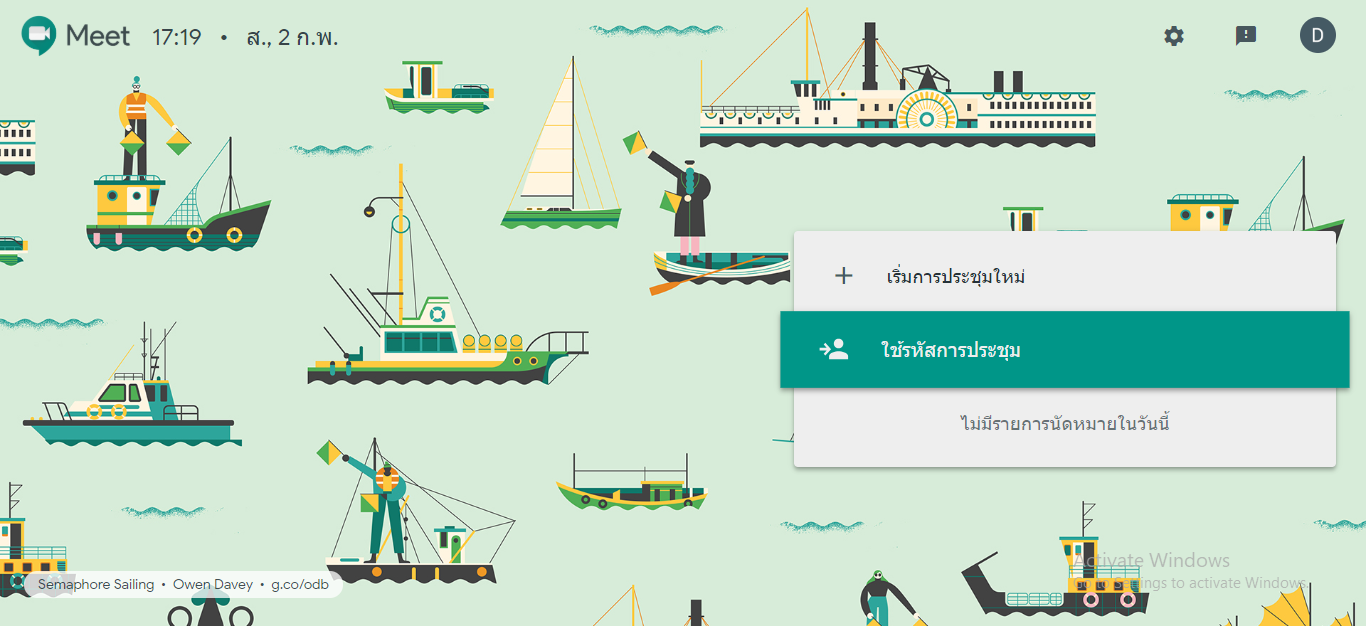
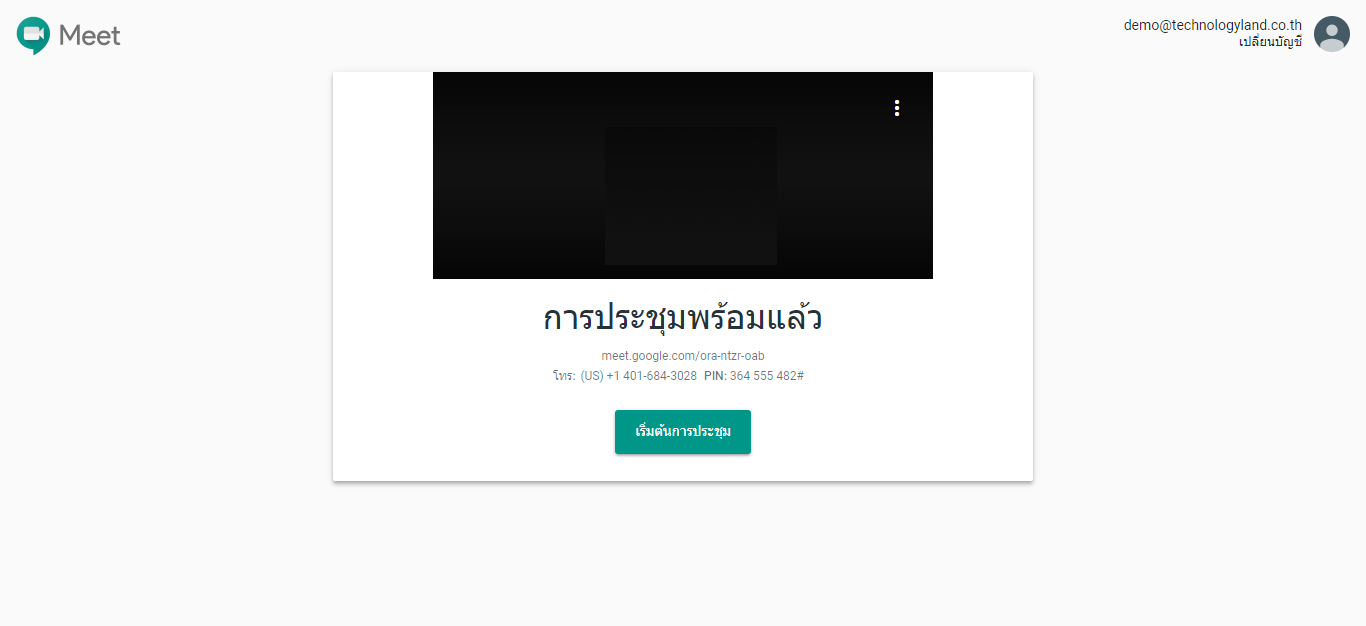
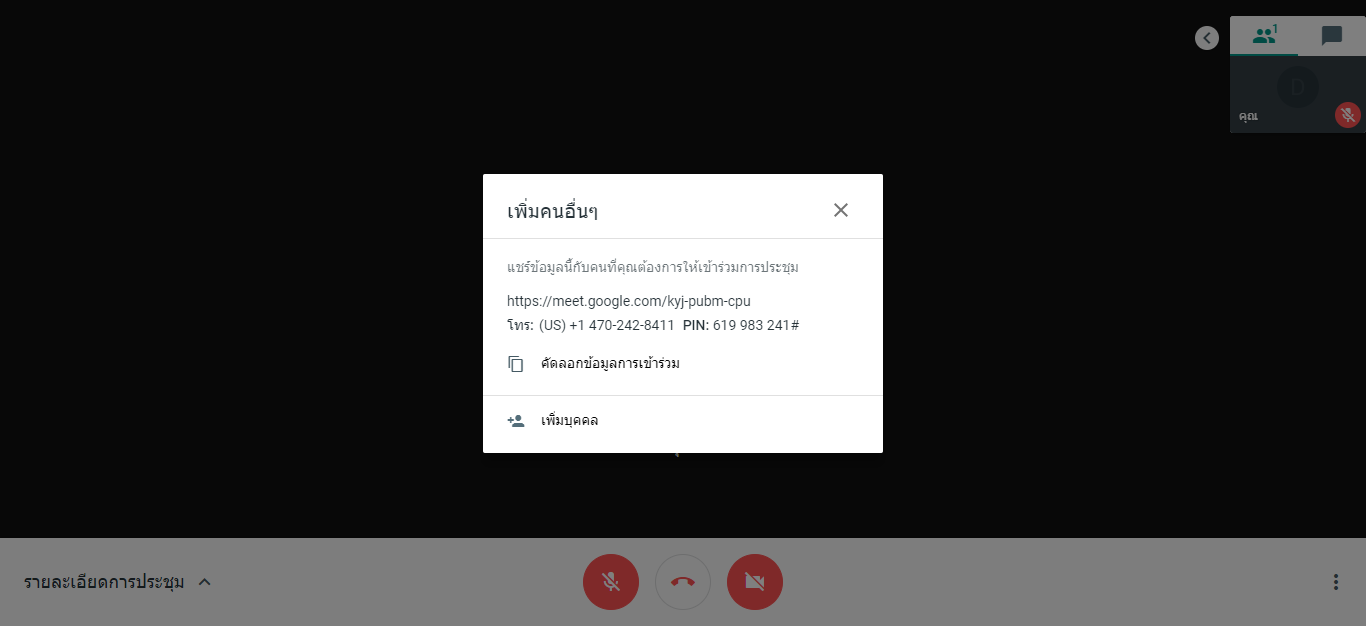
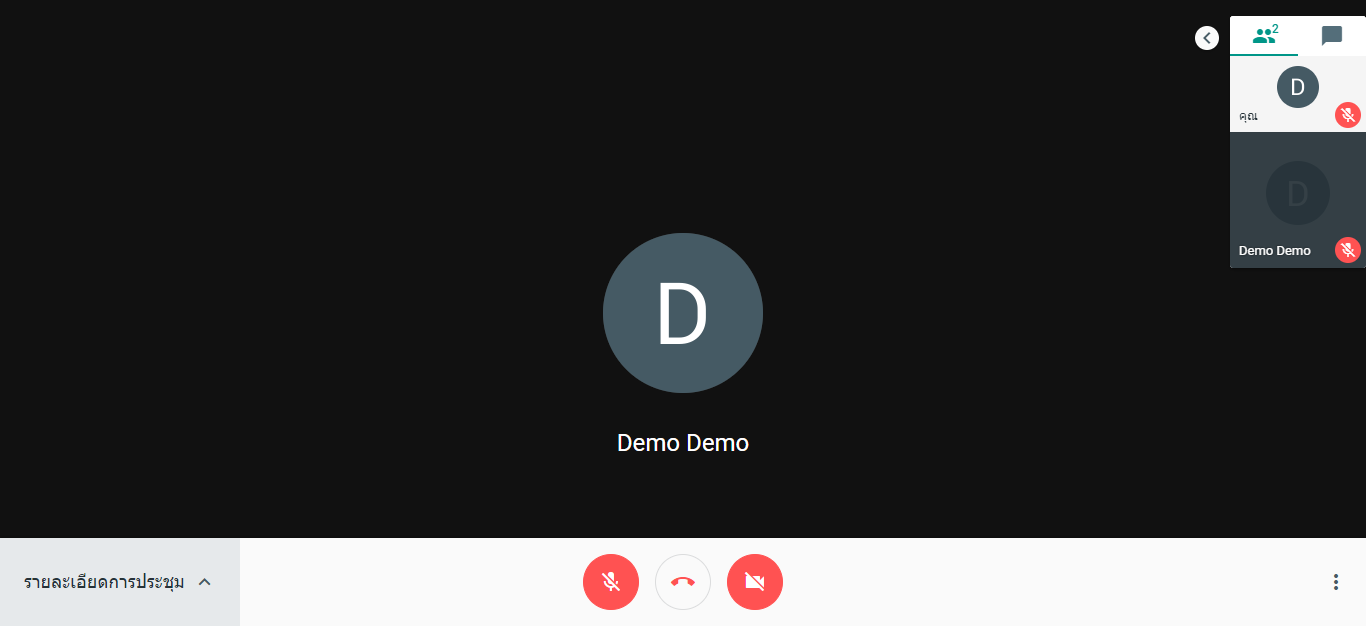
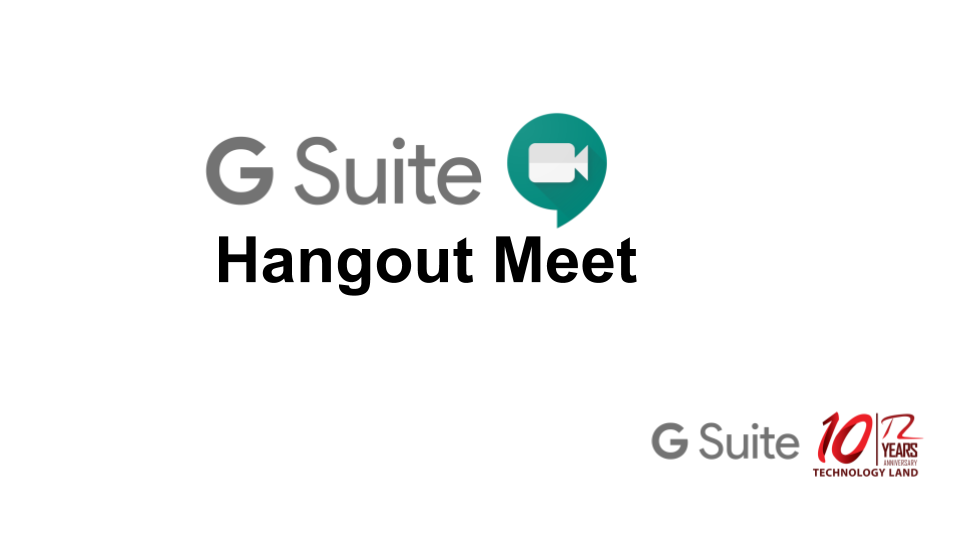
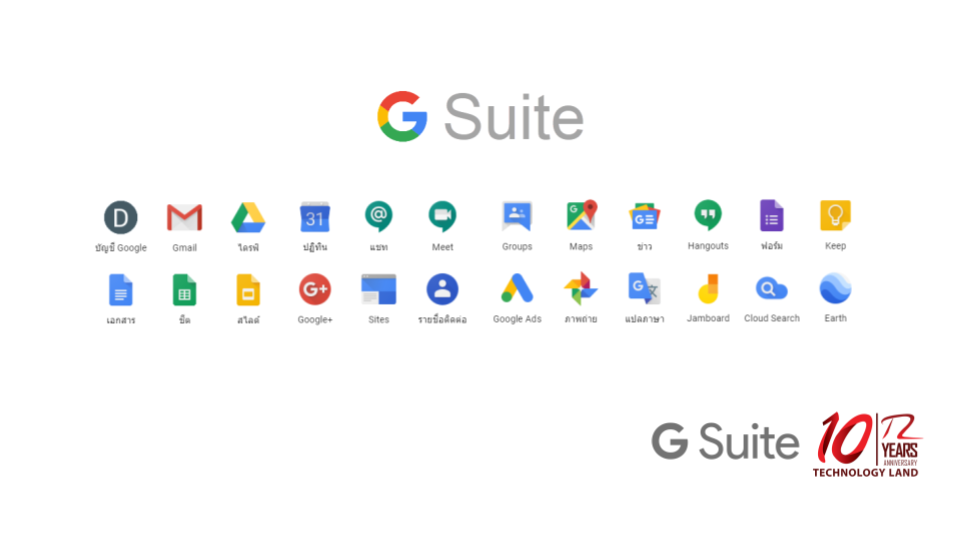
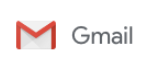
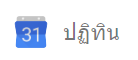
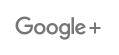
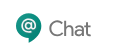
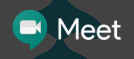
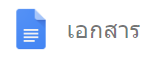
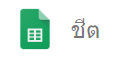
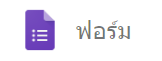
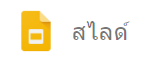
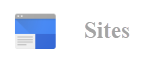
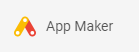
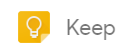
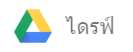
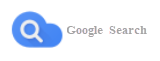
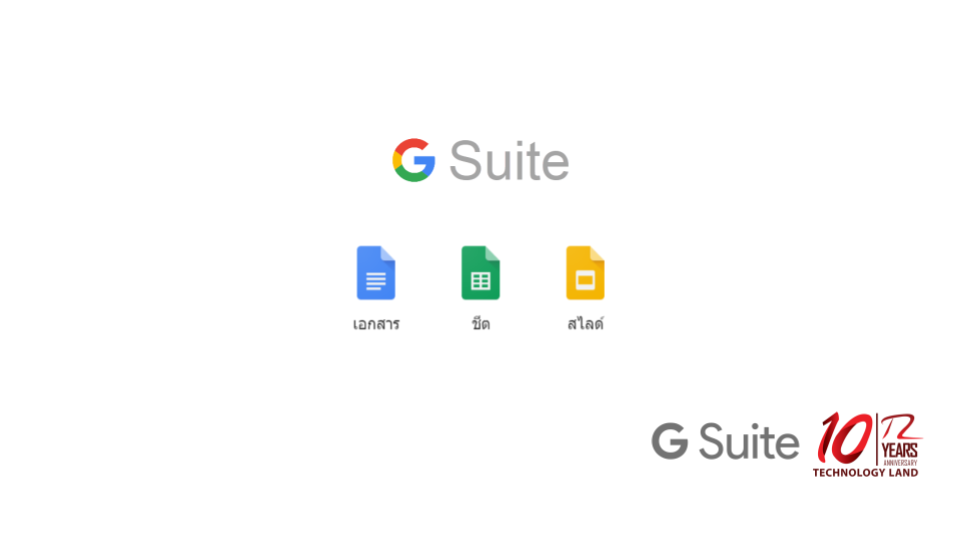
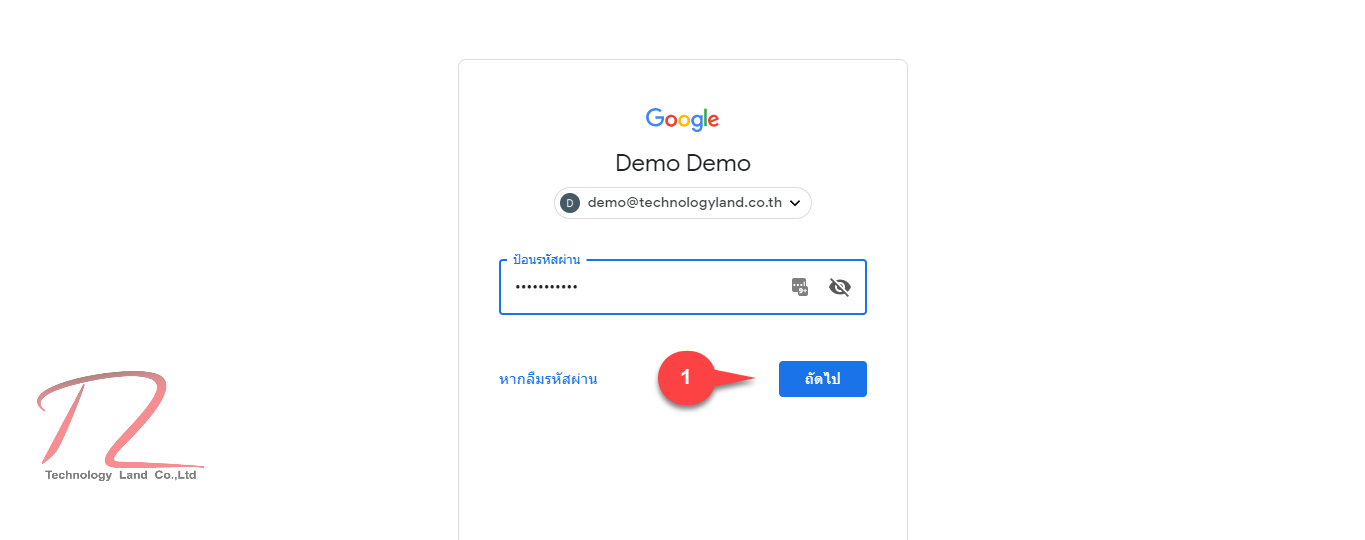
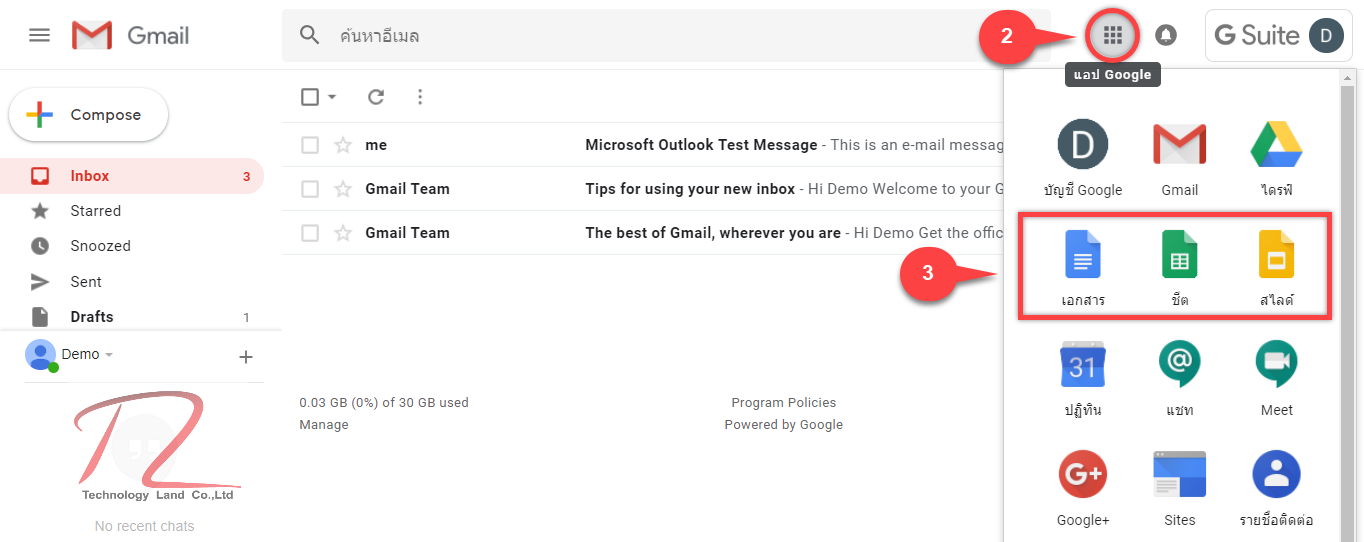
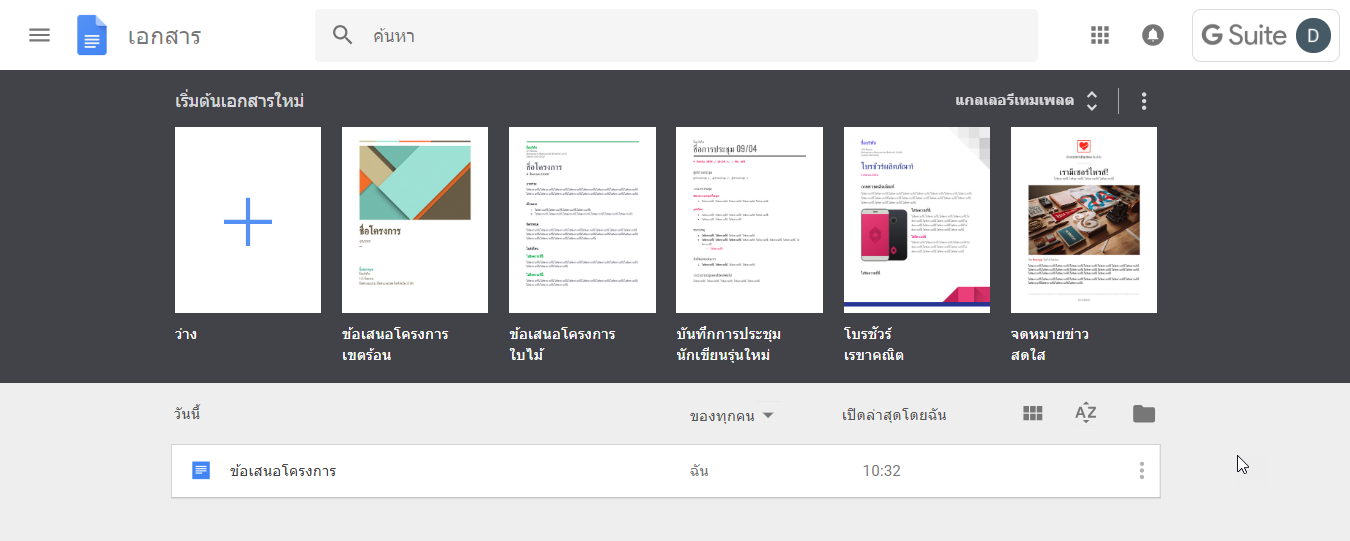
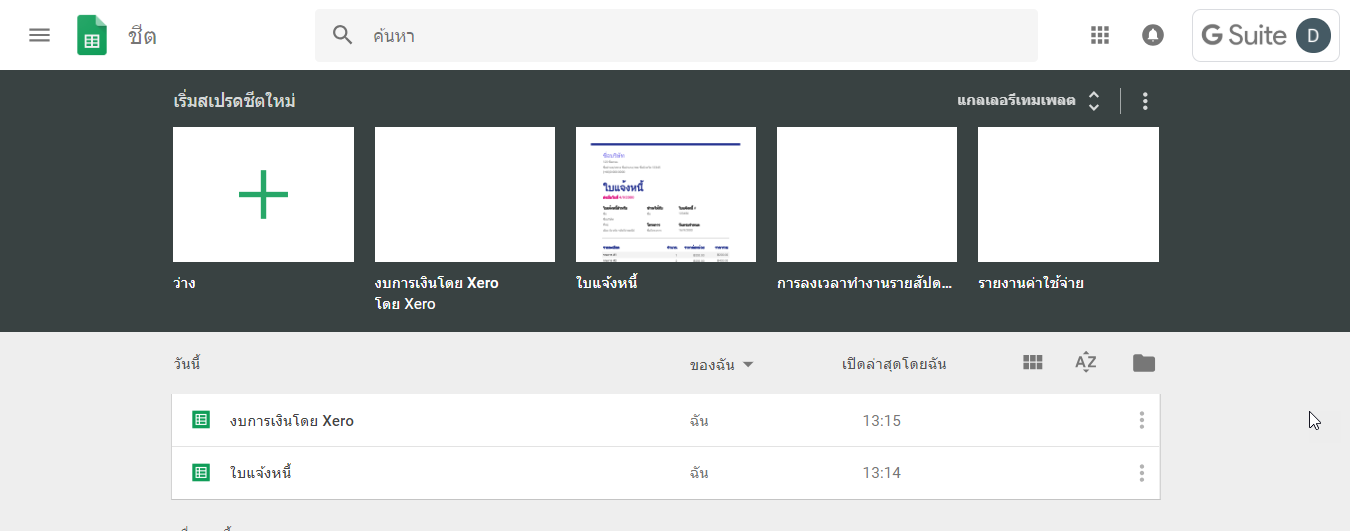
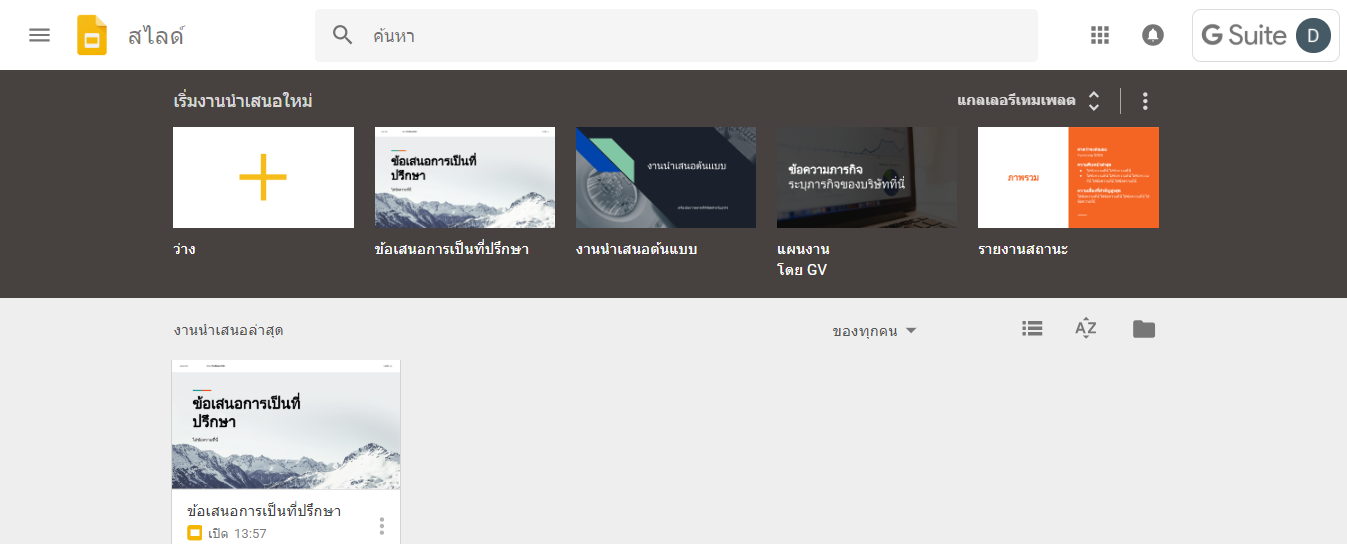
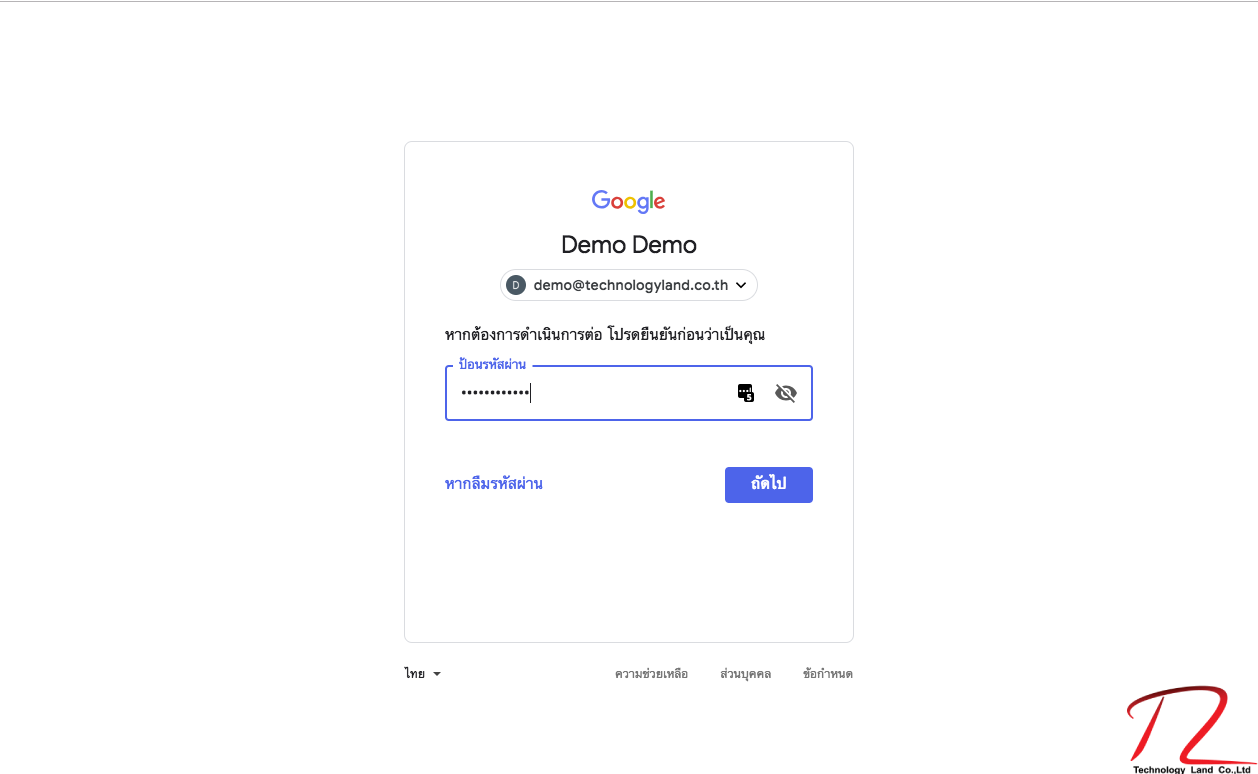
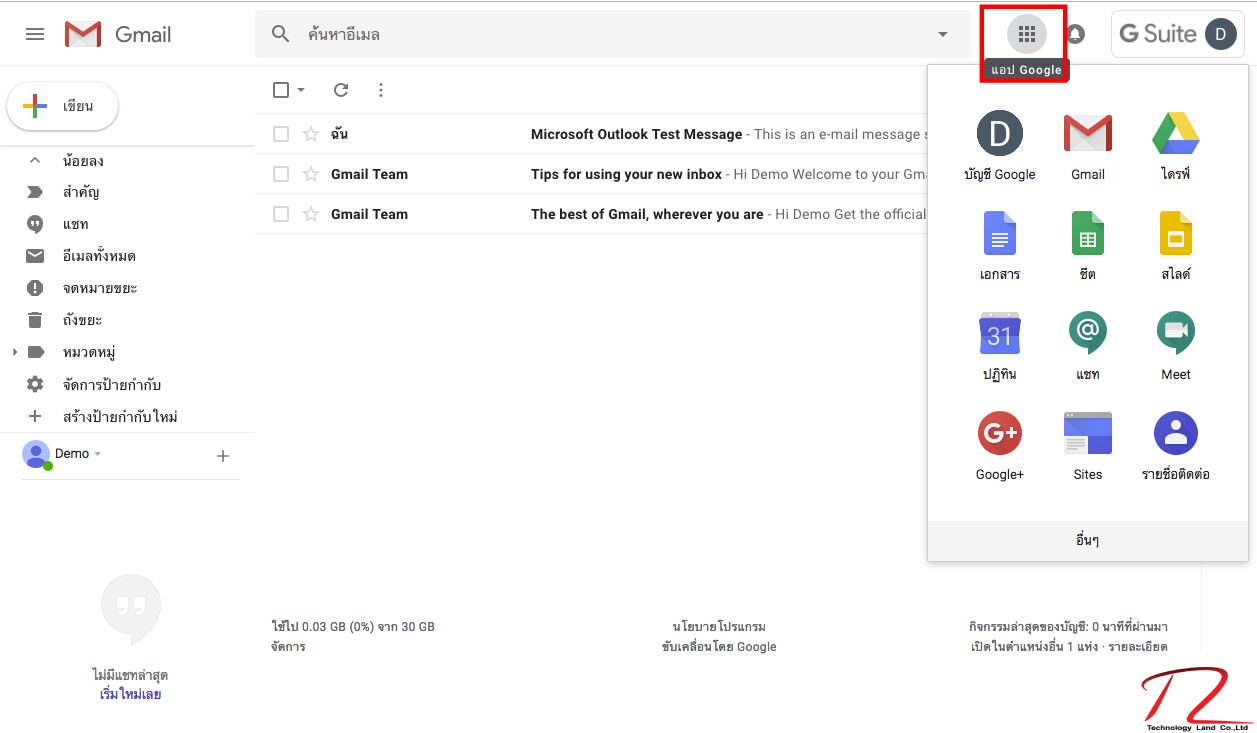
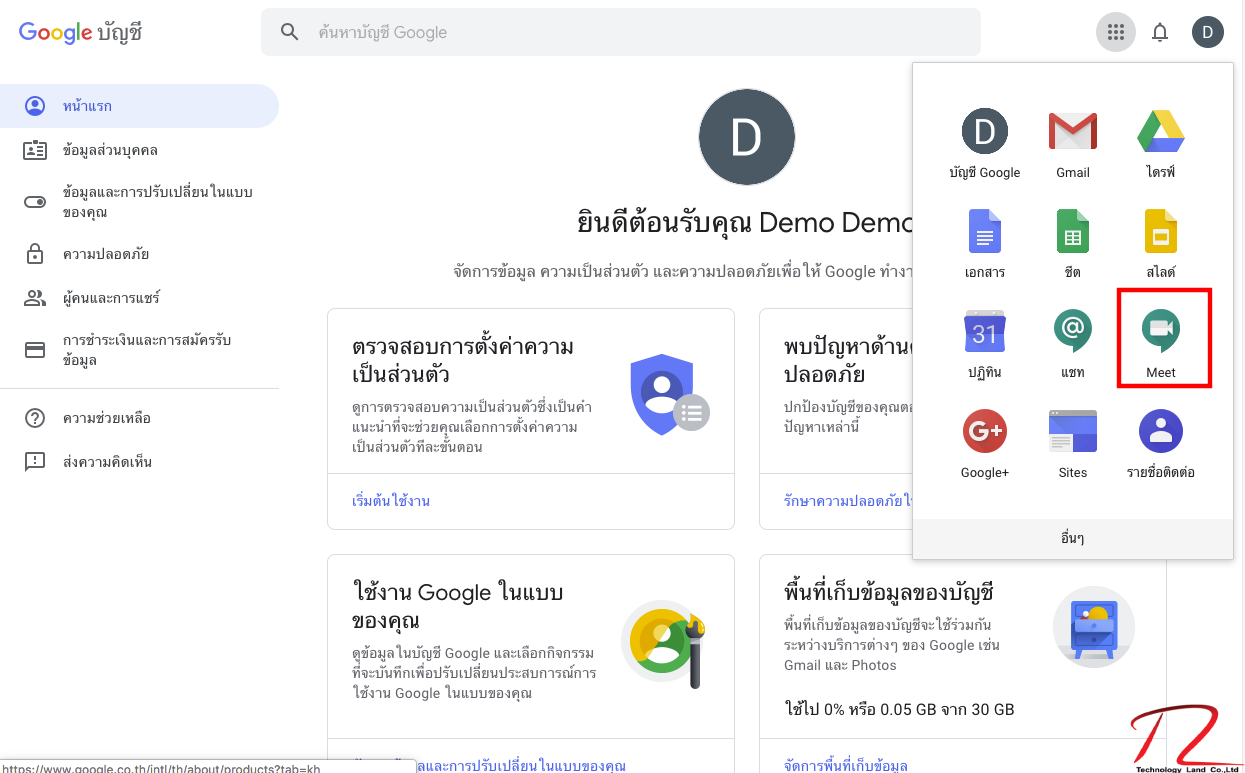
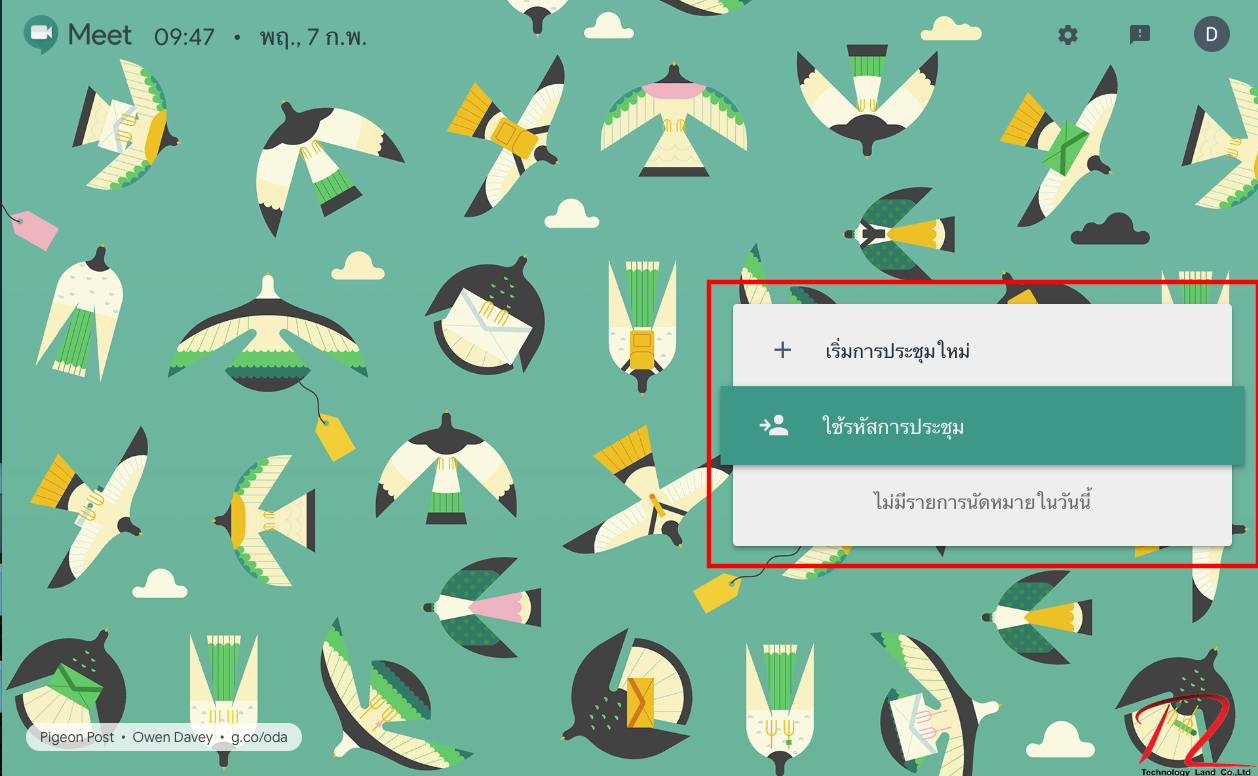
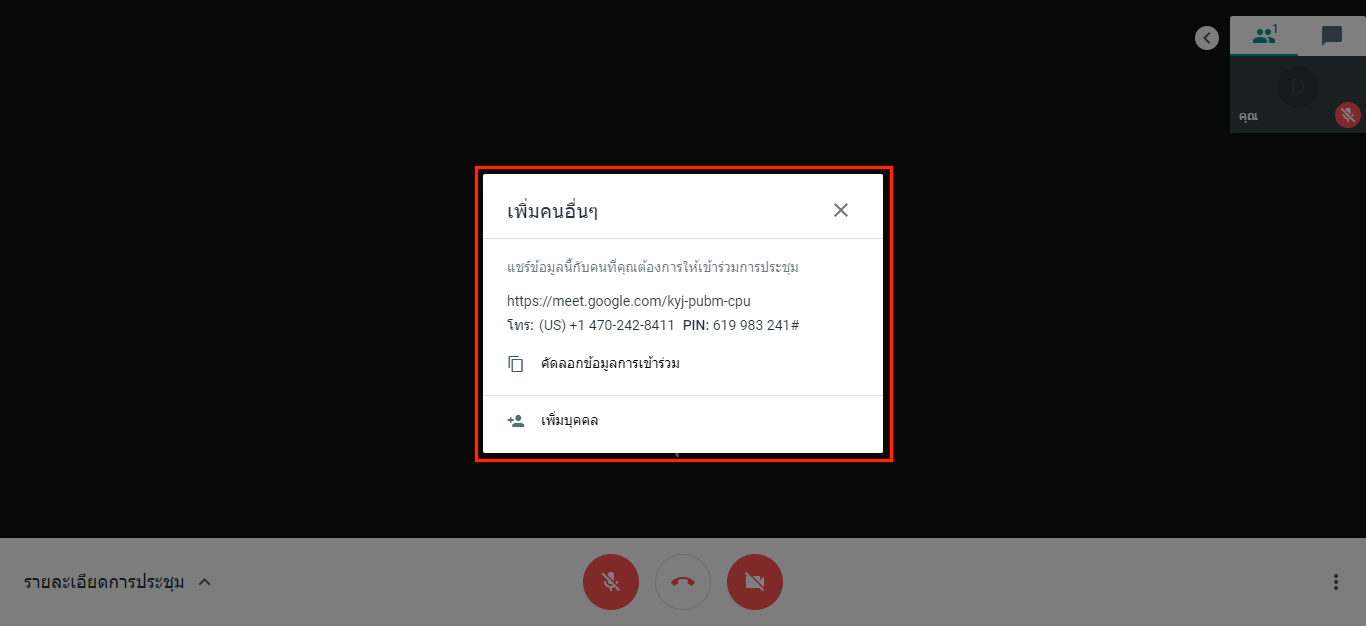
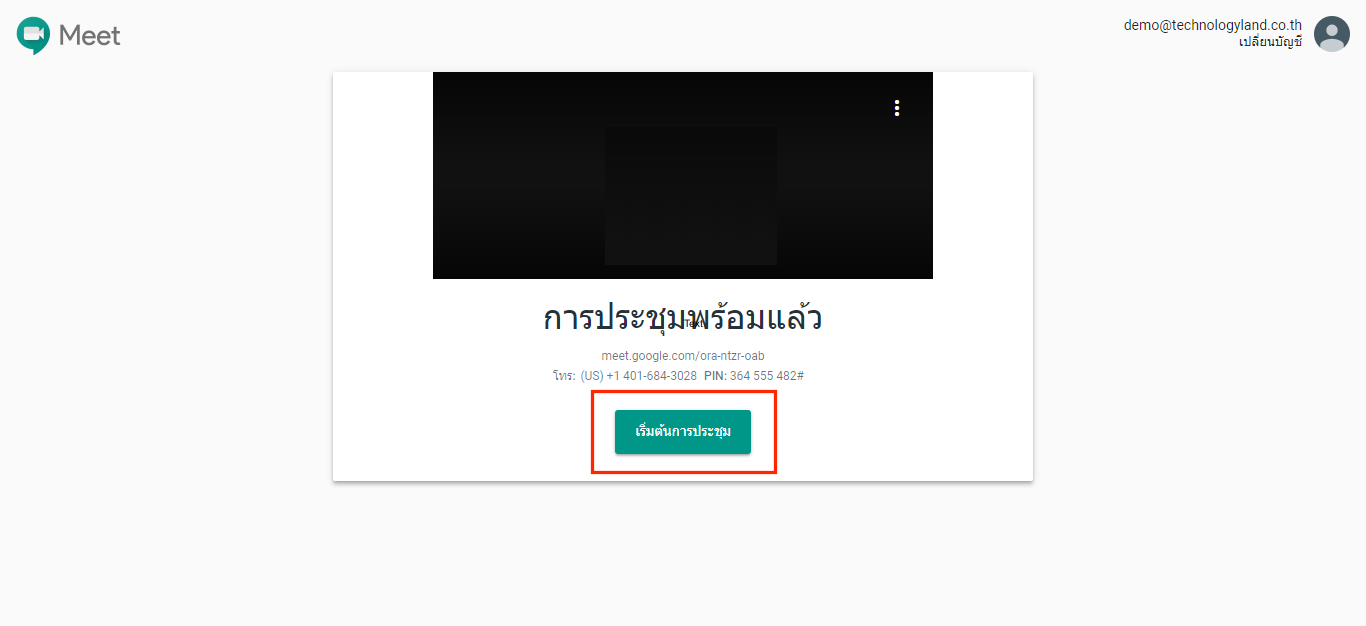
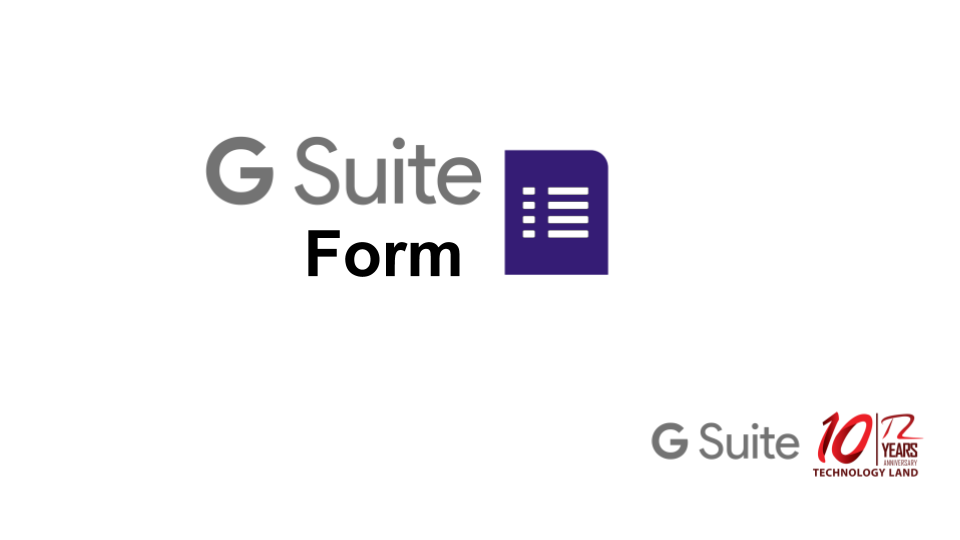
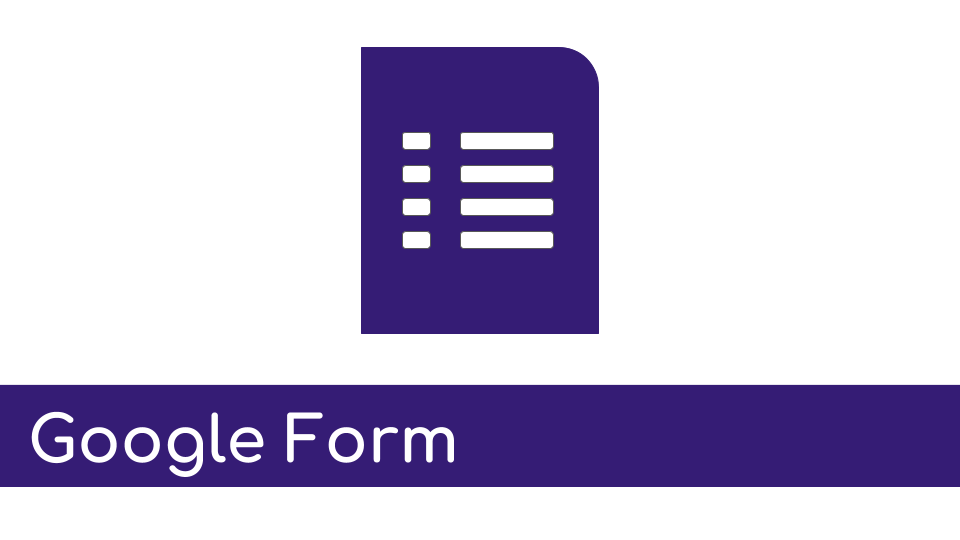
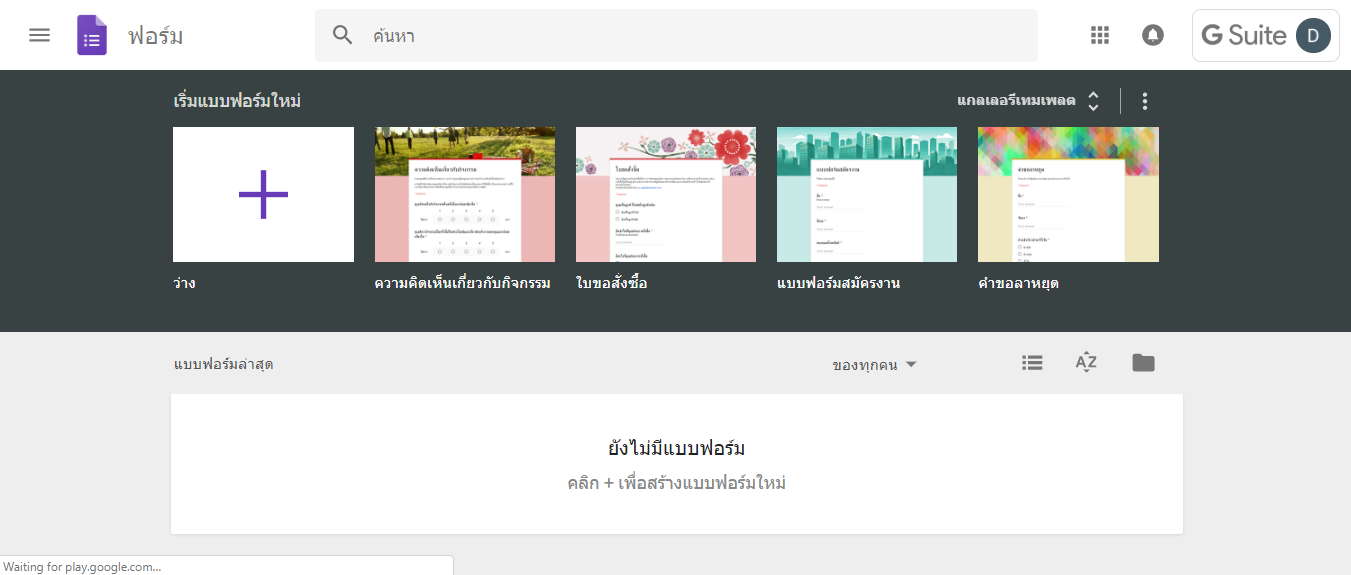 โดย Google From มี Template แบบฟอร์มการใช้งานสำเร็จรูปต่าง ๆ ให้เลือกใช้งาน หรือ สามารถเลือกสร้างแบบฟอร์มด้วยตนเอง
โดย Google From มี Template แบบฟอร์มการใช้งานสำเร็จรูปต่าง ๆ ให้เลือกใช้งาน หรือ สามารถเลือกสร้างแบบฟอร์มด้วยตนเอง